Sony KV-32FQ85E Operating Instructions
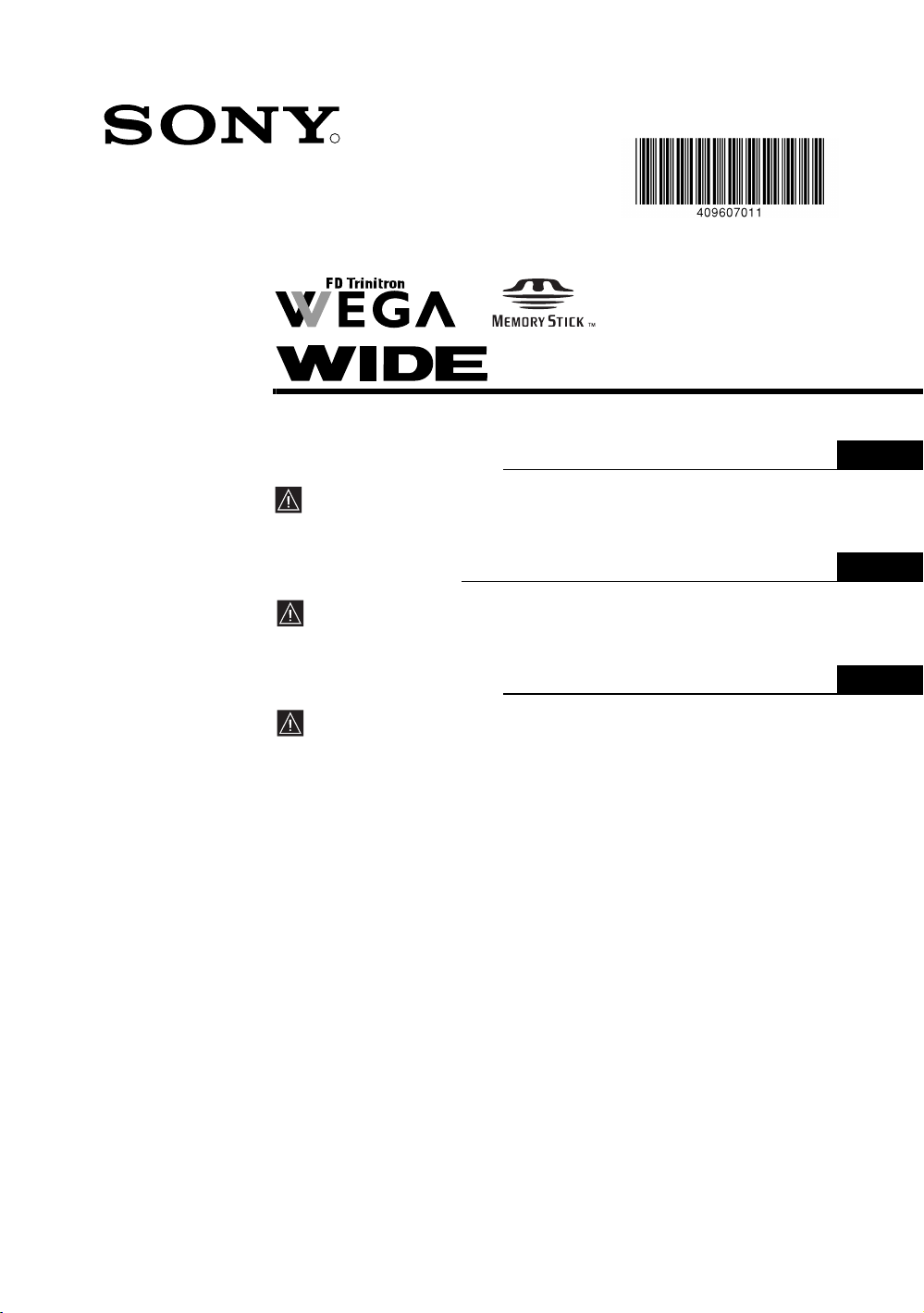
4-096-070-11 (1)
R
Colour Television
Bedienungsanleitung
Bevor Sie das Fernsehgerät einschalten, lesen Sie bitte den
Abschnitt „Sicherheitshinweise“ dieses Handbuchs. Bewahren
Sie das Handbuch auf, um später bei Bedarf darin nachschlagen
zu können.
Οδηγίες Χρήσης
Πριν λειτουργήσετε την τηλεραση, παρακαλούµε διαβάστε
πρώτα την εντητα "Πληροφορίες ασφαλείας" του παρντος
εγχειριδίου. Φυλάξτε το παρν εγχειρίδιο για µελλοντική χρήση.
Çalıştırma Talimatları
Televizyonu çalıştırmadan önce, lütfen bu kullanma kılavuzunun
"Güvenlik Bilgileri" kısmını okuyunuz. Bu kullanma kılavuzunu
ileride kullanmak üzere saklayınız.
DE
GR
TR
KV-32FQ85E
©2003 by Sony Corporation
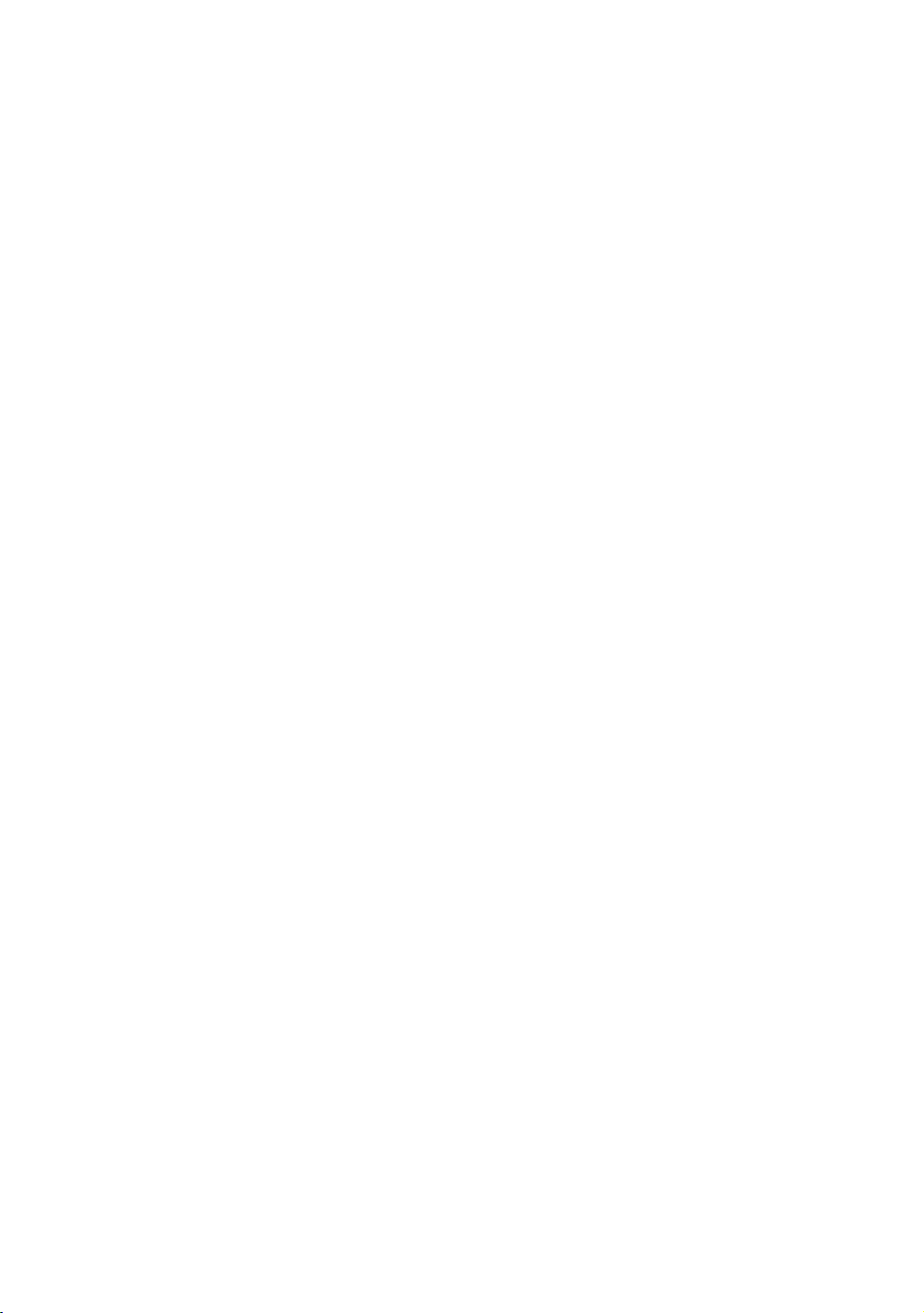
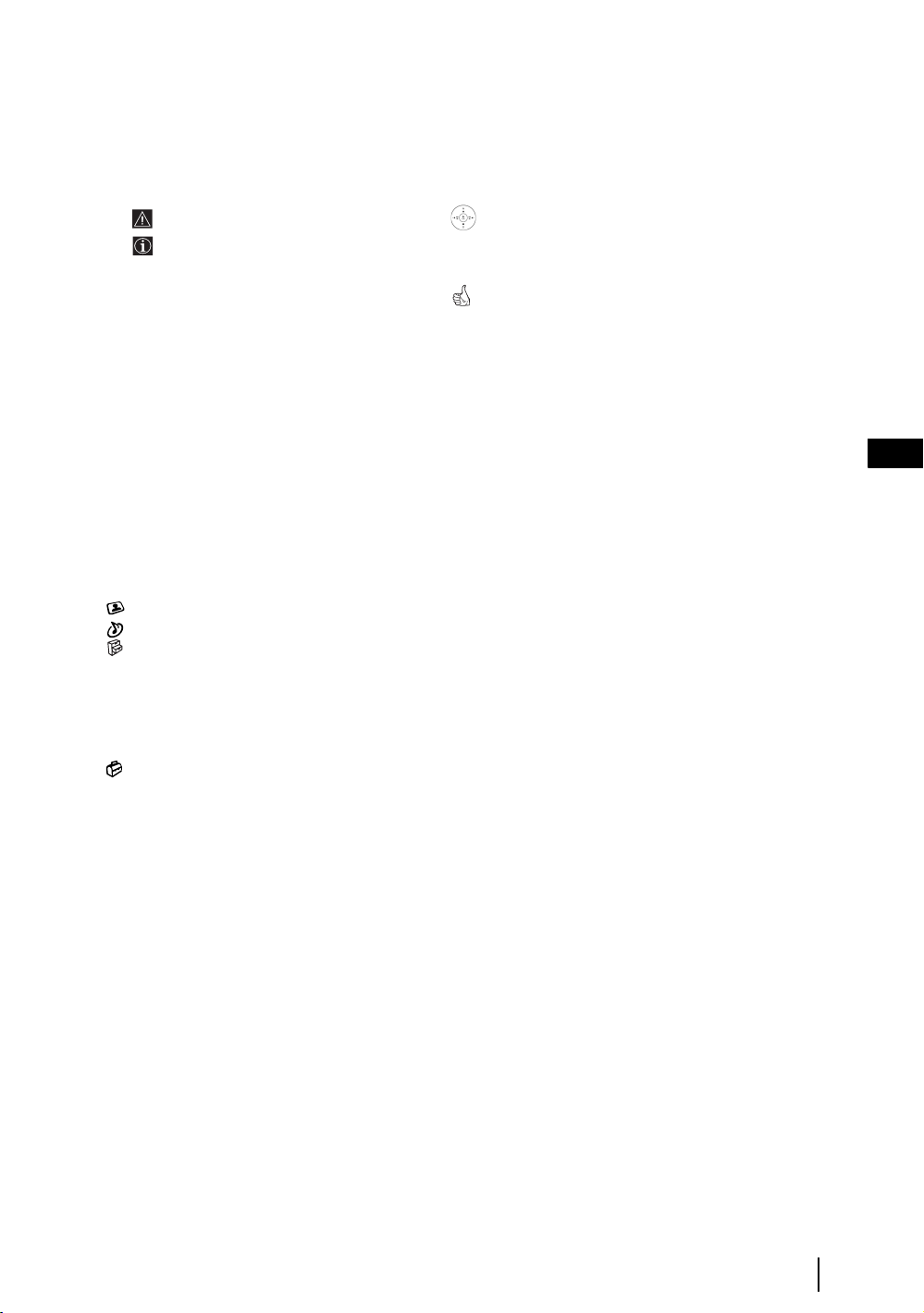
Einführung
Vielen Dank, dass Sie sich für ein Produkt von Sony entschieden haben.
Bitte lesen Sie dieses Handbuch aufmerksam durch, bevor Sie das Fernsehgerät verwenden, und bewahren
Sie es auf, um später bei Bedarf darin nachschlagen zu können.
• Symbole, die in diesem Handbuch verwendet werden:
• Wichtige Informationen
• Informationen zu einer Funktion
• 1,2... Anleitungsschritte
• Die Tasten der Fernbedienung, die weiß hinterlegt
dargestellt werden, sind diejenigen, die in einer
Anleitung nacheinander genannt werden und gedrückt
werden müssen.
• Kennzeichnet das Ergebnis einer Anleitung.
Inhaltsverzeichnis
Einführung............................................................................................................................................................ 3
Sicherheitsinformationen...................................................................................................................................... 4
Übersicht und Aufstellen des Geräts
Überprüfen des mitgelieferten Zubehörs.............................................................................................................. 5
Einsetzen von Batterien in die Fernbedienung.....................................................................................................5
Die Tasten der Fernbedienung.............................................................................................................................. 6
Die Bedienelemente am Fernsehgerät .................................................................................................................. 7
Anschluss der Antenne und eines Videorecorders ............................................................................................... 7
Erste Inbetriebnahme
Einschalten des Fernsehgeräts und automatische Sendersuche............................................................................ 8
TV-Funktionen
Das Menüsystem ............................................................................................................................................... 10
Das Menü Bild-Einstellungen ..................................................................................................................... 11
Das Menü Ton-Einstellungen....................................................................................................................... 12
Das Menü Sonderfunktionen........................................................................................................................ 14
Bildformat festlegen ............................................................................................................................... 14
AV3 Ausgang......................................................................................................................................... 15
Anschlusshilfe ........................................................................................................................................ 15
Bildrotation............................................................................................................................................. 15
RGB Horiz.Position ............................................................................................................................... 15
Das Menü Grundeinstellungen ..................................................................................................................... 16
Sprache................................................................................................................................................... 16
Land ....................................................................................................................................................... 16
Autom. Abspeichern .............................................................................................................................. 16
Programme ordnen................................................................................................................................. 16
Programmnamen .................................................................................................................................... 17
AV-Einstellungen................................................................................................................................... 17
Manuell abspeichern .............................................................................................................................. 18
PAP (Bild und Bild) ........................................................................................................................................... 19
Videotext............................................................................................................................................................... 20
NexTView...............................................................................................................................................................21
„Memory Stick“ ..................................................................................................................................................22
Zusatzinformationen
Anschließen von Geräten an das Fernsehgerät....................................................................................................26
Anzeigen eines Bildes, das von einem angeschlossenen Gerät kommt ..............................................................27
Übernahme von Funktionen anderer Fernbedienungen.......................................................................................28
Konfiguration der Fernbedienung für Video und DVD ......................................................................................30
Technische Daten ................................................................................................................................................31
Fehlersuche..........................................................................................................................................................32
Wie Sie das Fernsehgerät am besten anheben ......................................................................... Umschlagrückseite
DE
Inhaltsverzeichnis
3
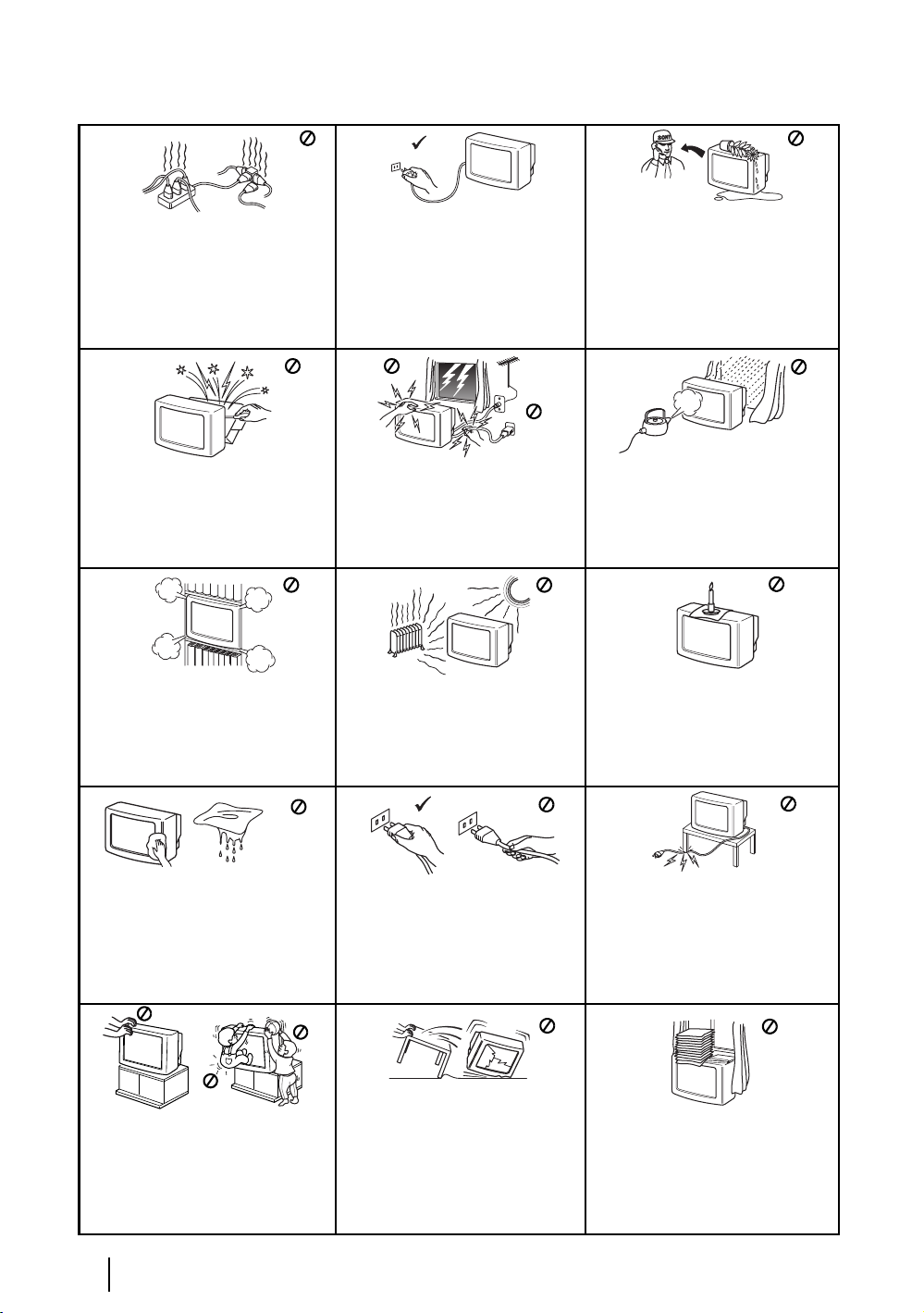
Sicherheitshinweise
Aus Umweltschutz- und Sicherheitsgründen
Dieses Gerät darf nur an 220-240 V
Wechselstrom betrieben werden. Sie sollten
niemals zu viele Geräte an derselben
Steckdose anschließen, da dies zu
Feuergefahr und Gefahr von Elektroschocks
führen kann.
empfiehlt es sich, das Fernsehgerät nicht im
Standby-Betrieb zu lassen, wenn es nicht
benutzt wird. Trennen Sie die Verbindung zum
Stromnetz. Manche Fernsehgeräte sind
allerdings mit Funktionen ausgestattet, für
deren Funktion der Standby-Betrieb
erforderlich ist. In Fällen, in denen dies
zutrifft, werden Sie in diesem Handbuch
darauf hingewiesen.
Schieben Sie keine Gegenstände in das Gerät,
da dies zu Feuergefahr und Gefahr von
Elektroschocks führen kann. Schütten Sie
keine Flüssigkeit über das Gerät. Wenn
Flüssigkeit oder ein Gegenstand in das
Fernsehgerät gelangen, dürfen Sie das
Fernsehgerät nicht benutzen. Es sollte
umgehend von einem Fachmann überprüft
werden.
Öffnen Sie nicht das Gehäuse oder die hintere
Abdeckung des Fernsehgeräts. Wenden Sie sich
ausschließlich an qualifiziertes Fachpersonal.
Blockieren Sie nicht die Lüftungsöffnungen
des Fernsehgeräts und lassen Sie zur
Belüftung auf jeder Seite des Geräts
mindestens 10 cm Abstand.
Reinigen Sie den Bildschirm und das
Gehäuse mit einem weichen, leicht feuchten
Tuch. Verwenden Sie keine
Scheuerschwämme, alkalischen
Reinigungsmittel, Scheuermittel oder
Lösungsmittel wie Alkohol oder Benzin oder
antistatische Sprays. Ziehen Sie als
Vorsichtsmaßnahme den Netzstecker, bevor
Sie das Fernsehgerät reinigen.
Berühren Sie im Interesse Ihrer eigenen
Sicherheit während Gewittern weder das
Fernsehgerät noch das Antennen- oder das
Netzkabel.
Stellen Sie das Fernsehgerät nie an heißen,
feuchten oder sehr staubigen Orten auf.
Stellen Sie das Fernsehgerät nicht an einem
Ort auf, an dem es Erschütterungen
ausgesetzt ist.
Ziehen Sie am Netzstecker. Ziehen Sie
nicht am Netzkabel.
Setzen Sie das Fernsehgerät weder Regen
noch Feuchtigkeit aus, um sich vor
Feuergefahr und Elektroschocks zu
schützen.
Bringen Sie entflammbare Gegenstände und
offenes Licht (z.B. Kerzen) nicht in die Nähe
des Fernsehgeräts.
Stellen Sie keine schweren Gegenstände auf
das Netzkabel. Es könnte dadurch
beschädigt werden.
Es wird empfohlen, das Kabel, falls es zu
lang ist, um die Halter an der Rückseite des
Fernsehgeräts zu wickeln.
Stellen Sie das Fernsehgerät auf eine sichere
und stabile Fläche. Versuchen Sie niemals, das
Fernsehgerät und seinen Untersatz zusammen
zu bewegen. Transportieren Sie das
Fernsehgerät und seinen Untersatz immer
einzeln. Legen Sie das Fernsehgerät nicht auf
eine seiner Seitenflächen oder mit dem
Bildschirm nach oben. Lassen Sie nicht zu,
dass Kinder an dem Gerät hoch klettern.
Sicherheitshinweise
4
Ziehen Sie den Netzstecker, bevor Sie das
Fernsehgerät bewegen. Vermeiden Sie
Unebenheiten, schnelle Schritte und zu
hohen Kraftaufwand. Sollte das
Fernsehgerät herunterfallen oder beschädigt
werden, muss es umgehend von einem
Fachmann überprüft werden.
Blockieren Sie die Lüftungsöffnungen des
Fernsehgeräts nicht durch Gegenstände
wie Gardinen oder Zeitungen.
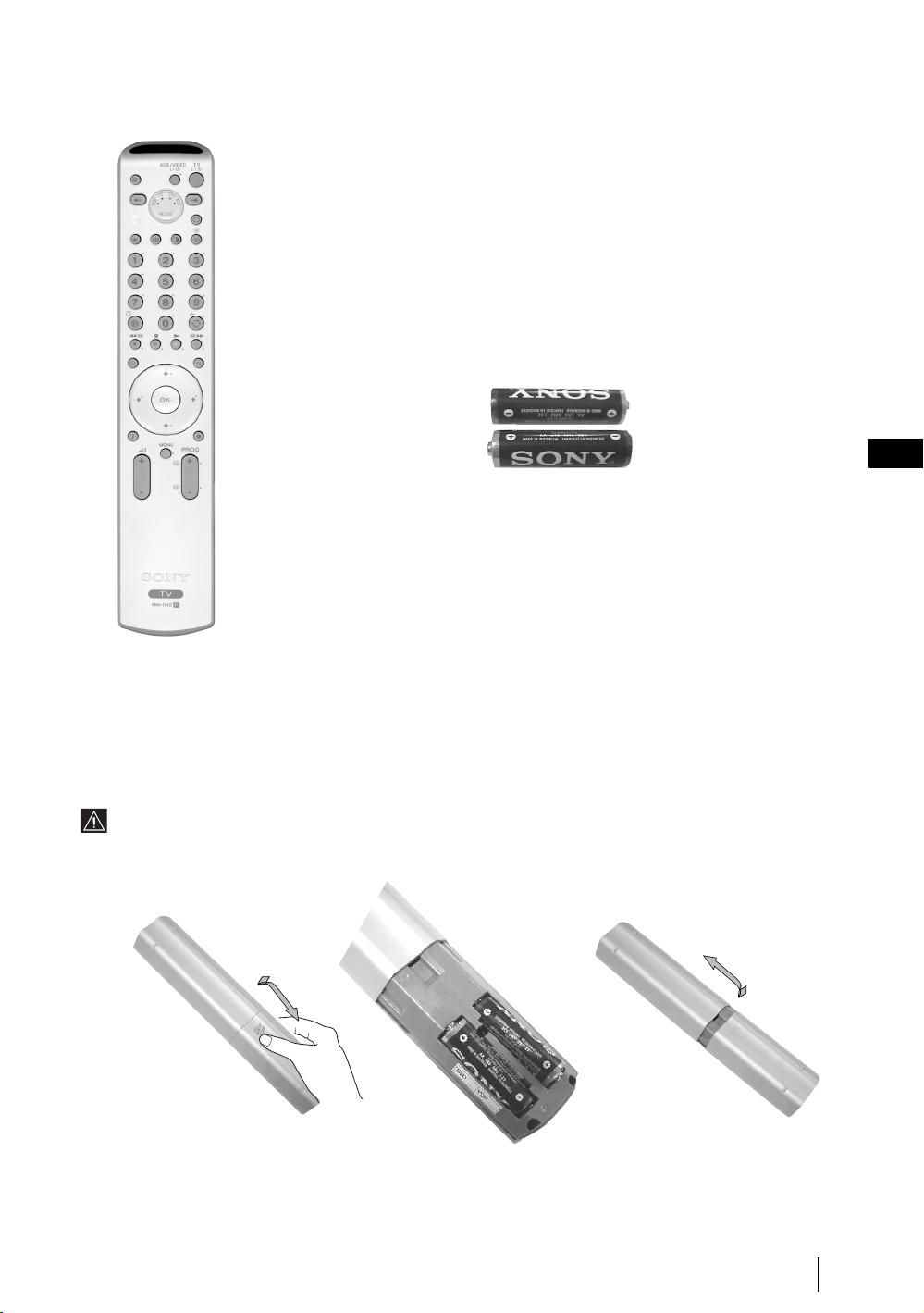
Überprüfen des mitgelieferten Zubehörs
2 Batterien (Größe AA)
DE
1 Fernbedienung (RM-942)
Einsetzen von Batterien in die Fernbedienung
Achten Sie beim Einsetzen der Batterien auf die richtige Polung.
Denken Sie daran, verbrauchte Batterien umweltfreundlich zu entsorgen.
Übersicht und Aufstellen des Geräts
5
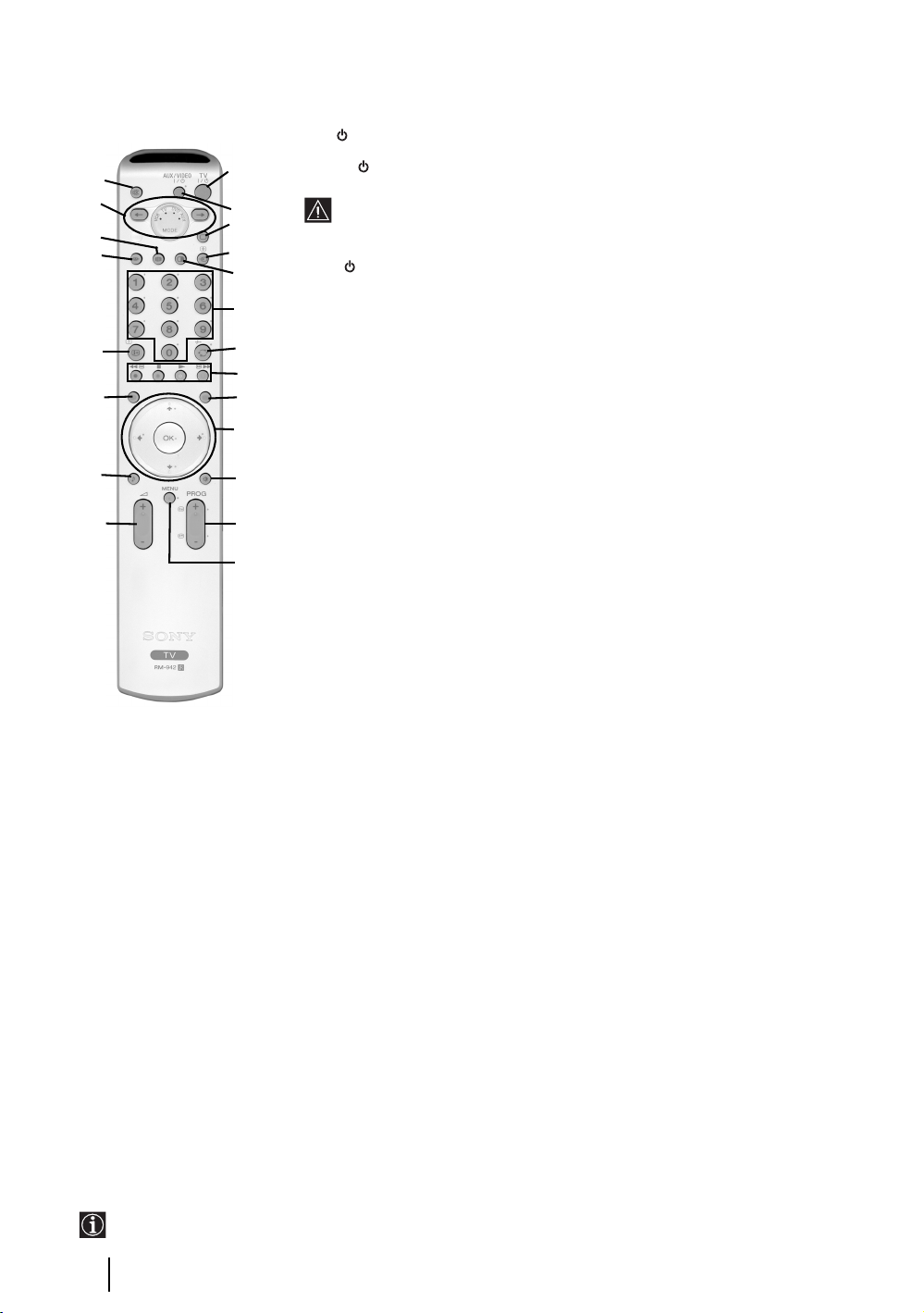
Die Fernbedienung
1 TV I/ : Schaltet das Fernsehgerät kurzzeitig aus (Standby-Betrieb):
Mit dieser Taste schalten Sie das Fernsehgerät kurzzeitig aus (die Standby-
wa
w;
w;
ql
qk
qj
qh
qg
qf
wa
ql
qk
qj
qh
qg
qf
1
1
2
2
3
3
4
5
4
5
6
6
7
7
8
8
9
9
q;
q;
qa
qa
qs
qs
qd
qd
Anzeige am Fernsehgerät beginnt zu leuchten). Schalten Sie das Fernsehgerät dann
mit dieser Taste aus dem Standby-Betrieb wieder ein.
• Um Energie zu sparen, empfiehlt es sich, das Fernsehgerät ganz auszuschalten,
wenn es nicht benutzt wird.
• Wenn 15 Minuten lang kein Signal empfangen und keine Taste gedrückt wird,
schaltet das Fernsehgerät automatisch in den Standby-Betrieb.
2 Aux I/ : Mit dieser Taste schalten Sie den Videorecorder oder DVD-Player ein bzw.
aus. Näheres zur Funktion AUX entnehmen Sie bitte Seite 28.
3 Auswählen des Fernsehmodus: Mit dieser Taste schalten Sie PAP, den Videotext
oder den Videoeingangsmodus aus.
4 Auswählen der Signalquelle: Drücken Sie diese Taste so oft, bis auf dem
Bildschirm das Symbol für die gewünschte Signalquelle angezeigt wird. Näheres dazu
finden Sie auf Seite 27.
5 PAP (Bild und Bild): Mit dieser Taste teilen Sie den Bildschirm in zwei Bilder, so
dass Sie zwei Sendungen gleichzeitig sehen können. Näheres dazu finden Sie auf
Seite 19.
6 Kanalwahl: Wenn die Medienauswahl (w;) auf TV geschaltet ist, wird mit diesen
Tasten der Kanal ausgewählt. Tippen Sie die zweite Ziffer zweistelliger
Programmnummern innerhalb von 2,5 Sekunden ein.
7 a) Anzeigen des zuletzt gesehenen Senders: Wenn die Medienauswahl (w;)
auf TV geschaltet ist, können Sie mit dieser Taste wieder auf den Sender schalten,
den Sie zuletzt (mindestens 5 Sekunden lang) gesehen haben.
b) Auswählen zweistelliger Kanalnummern am Videorecorder: Wenn die
Medienauswahl (w;) auf VCR geschaltet ist, wählen Sie mit dieser Taste für
Videorecorder von Sony zweistellige Kanalnummern. Hier ein Beispiel: Drücken
Sie -/-- und anschließend 2 und 3, um Kanal 23 aufzurufen.
8 a) Fastext: Wenn die Medienauswahl (w;) auf TV geschaltet und der
Videotextmodus aktiviert ist, können diese Tasten als Fastext-Tasten eingesetzt
werden. Näheres dazu finden Sie auf Seite 20.
b) Ansteuern eines Videorecorders oder DVD-Players: Wenn die
Medienauswahl (w;) auf VCR oder DVD geschaltet ist, bedienen Sie mit diesen
Tasten die Hauptfunktionen von Videorecorder oder DVD-Player, wenn die
Fernbedienung dafür programmiert wurde. Näheres dazu finden Sie auf Seite 30.
9 Videotext: Mit dieser Taste schalten Sie den
Videotext ein. Näheres dazu finden Sie auf Seite 20.
q; a) Anzeigen der Senderliste: Wenn die
Medienauswahl (w;) auf TV geschaltet und das
Menü ausgeblendet ist, können Sie durch Drücken
der Taste OK eine Senderliste anzeigen. Um einen
bestimmen Sender auszuwählen, drücken Sie v oder
V. Drücken Sie dann erneut auf die Taste OK, um
die Sendung des ausgewählten Senders anzuzeigen.
b) Navigator: Wenn die Medienauswahl (w;) auf TV
geschaltet und das Menü (qd) eingeblendet ist,
können Sie mit diesen Tasten durch das Menüsystem
des Fernsehgeräts navigieren. Näheres dazu finden
Sie auf Seite 10.
qa Auswahl des Bild-Modus: Drücken Sie wiederholt
auf diese Taste, um den Bild-Modus zu ändern.
Näheres zu den verschiedenen Bild-Modi finden Sie
auf Seite 11.
qs Senderwahl: Mit diesen Tasten wählen Sie den
nächsten bzw. den davor liegenden Sender aus.
qd Die Taste MENU: Mit dieser Taste rufen Sie das
Menüsystem des Fernsehgeräts auf. Näheres dazu
finden Sie auf Seite 10.
qf Lautstärkeeinstellung: Mit diesen Tasten erhöhen
bzw. verringern Sie die Lautstärke.
Die Tasten 4, qs und qj dienen auch zum Bedienen der Videotextfunktionen. Näheres dazu finden Sie auf Seite 20.
6
Übersicht und Aufstellen des Geräts
qg Auswahl des Soundeffekts: Drücken Sie
wiederholt auf diese Taste, um den Soundeffekt zu
ändern. Näheres zu den verschiedenen Soundeffekten
finden Sie auf Seite 12.
qh NexTView: Mit dieser Taste rufen Sie NexTView
auf. Näheres dazu finden Sie auf Seite 21.
qj Info-Taste: Mit dieser Taste blenden Sie alle
Bildschirminformationen ein, beispielsweise die
Kanalnummer usw. Durch erneutes Drücken der Taste
wird diese Funktion wieder deaktiviert.
qk Anzeigen des „Memory Stick“ Menüs: Näheres
dazu finden Sie auf Seite 22-25.
ql Auswählen des Bildformats: Drücken Sie
wiederholt auf diese Taste, um das Bildformat zu
ändern. Näheres dazu finden Sie auf Seite 14.
w; Medienauswahl: Mit diesen Tasten wählen Sie aus,
welches Gerät bedient werden soll, Fernsehgerät,
DVD-Player, Videorecorder oder ein weiteres
Zusatzgerät. Durch kurzes Aufleuchten einer grünen
LED wird signalisiert, welches Gerät ausgewählt
wurde. Näheres dazu finden Sie auf den Seiten 28 - 30.
wa Ausschalten des Tons: Mit dieser Taste schalten
Sie den Fernsehton aus. Wenn Sie die Taste erneut
drücken, ist der Ton wieder zu hören.
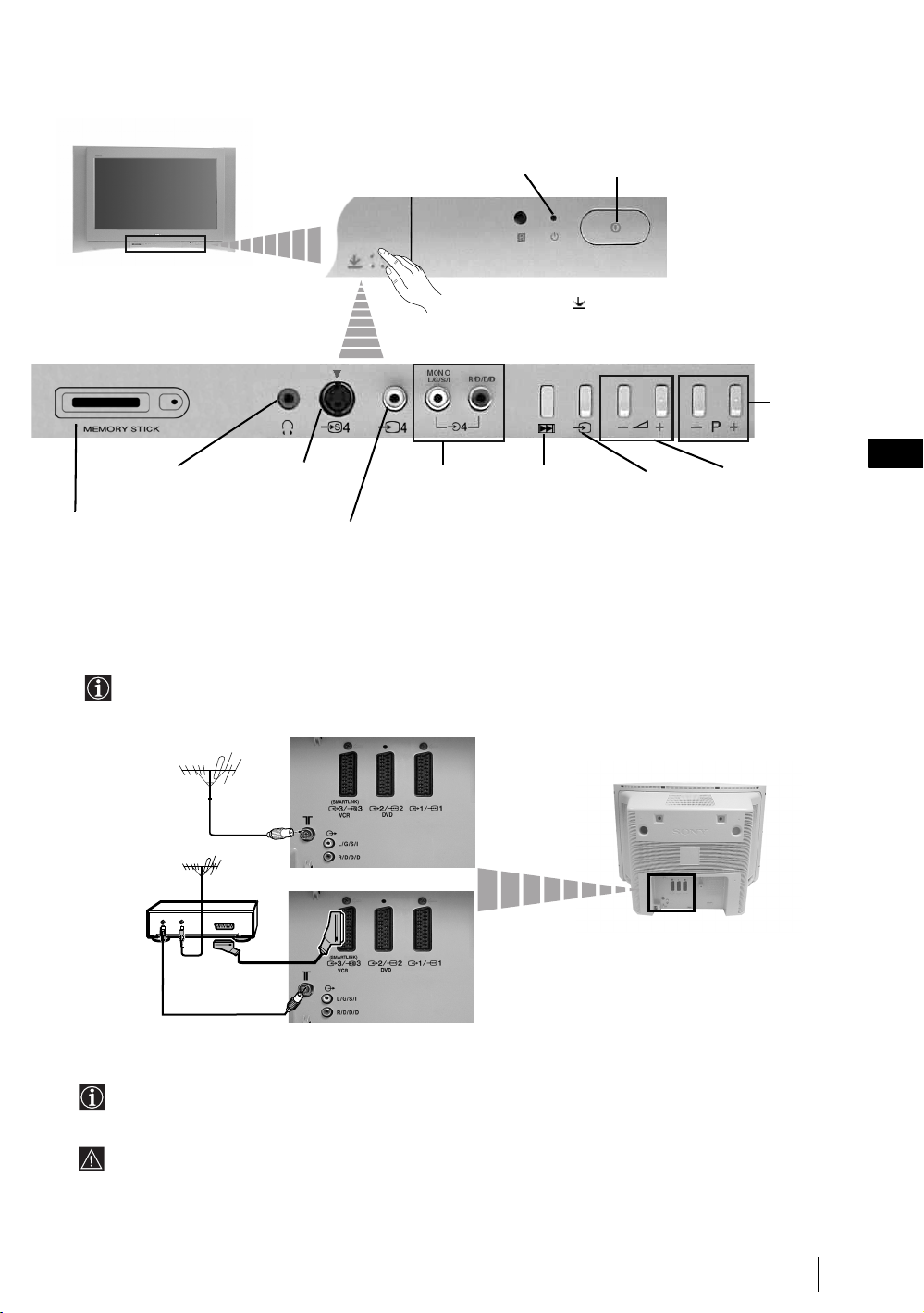
Die Bedienelemente am Fernsehgerät
Kopfhöreranschluss
„Memory Stick“
Slot, näheres
dazu finden Sie
auf Seite 22.
S-VideoEingangsbuchse
CINCH-Videoeingang
Standby-Anzeige
Auf das Zeichen drücken.
Audioeingänge
Taste
Automatischer
Neustart (startet die
automatische
Programmierung
der verfügbaren
Fernsehprogramme,
siehe Seite 8)
Ein/Aus-Taste
Auswahl der
Signalquelle
Anschluss der Antenne und eines Videorecorders
• Die Anschlusskabel werden nicht mitgeliefert.
• Näheres zu den Videoanschlüssen und den anderen Anschlüssen finden Sie auf Seite 26.
Programmtasten (Zur
Auswahl der
Sender)
Lautstärketasten
DE
Videorecorder
OUT IN
Der Anschluss über Scart-Kabel ist optional. Das Verwenden dieses Anschlusses kann bei Einsatz eines
Videorecorders zu einer besseren Bild- und Tonqualität beitragen.
Wenn Sie kein Scart-Kabel verwenden, müssen Sie den Videorecorder nach dem automatischen
Sendersuchlauf auf einen freien Kanal einstellen. Näheres dazu finden Sie unter „Manuell abspeichern“ auf
Seite 18. Lesen Sie in der Bedienungsanleitung Ihres Videorecorders nach, wie Sie dessen Ausgabekanal
finden können.
oder
Übersicht und Aufstellen des Geräts
7
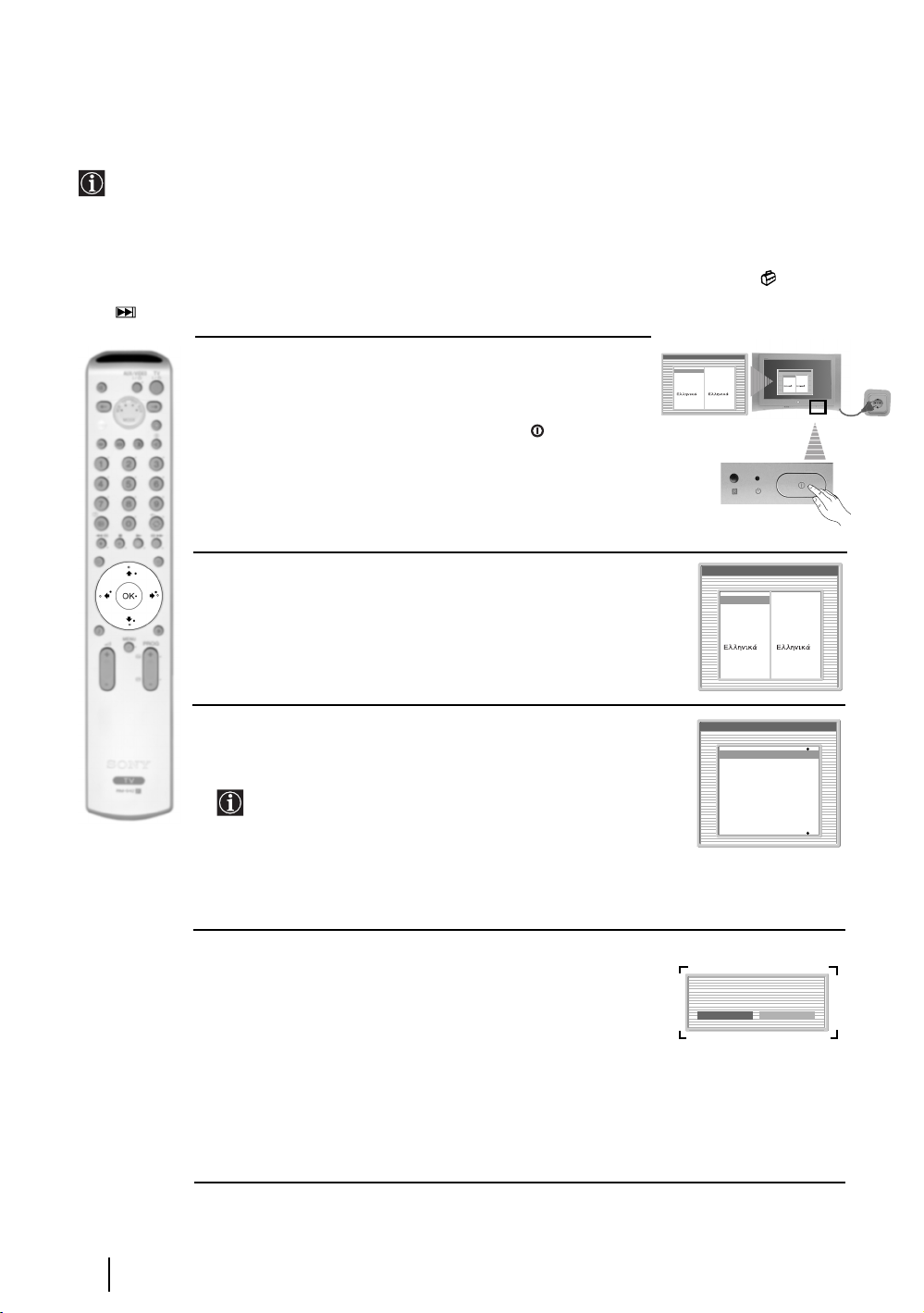
Einschalten des Fernsehgeräts und automatische
Sendersuche
Wenn Sie das Fernsehgerät zum ersten Mal einschalten, erscheinen einige Menüs, mit denen Sie folgende
Einstellungen vornehmen können: 1) die Menüsprache auswählen, 2) das Land auswählen, in dem Sie das
Gerät einsetzen, 3) Einstellen der Bildlage, 4) sich informieren, wie Zusatzgeräte an das Fernsehgerät
angeschlossen werden, 5) alle vorhandenen Kanäle (Fernsehsender) suchen und speichern, 6) die Reihenfolge
des Erscheinens der Kanäle (Fernsehsender) auf dem Bildschirm ändern.
Wenn Sie später einige dieser Einstellungen ändern möchten, können Sie dies tun, indem Sie in
Grundeinstellungen) die betreffende Option wählen, oder am Fernsehgerät die Taste Automatischer Neustart
drücken.
(Menü
1 Schließen Sie das Netzkabel des Fernsehgeräts an eine
Netzsteckdose (220 - 240 V Wechselstrom, 50 Hz) an.
Wenn das Fernsehgerät das erste Mal an das Stromnetz
angeschlossen wird, ist es normalerweise eingeschaltet. Falls das
Fernsehgerät ausgeschaltet ist, drücken Sie die Ein/Aus-Taste
am Fernsehgerät, um es einzuschalten.
Wenn Sie das Fernsehgerät zum ersten Mal einschalten, erscheint
auf dem Fernsehschirm automatisch das Menü Language
(Sprache).
2 Wählen Sie mit den Tasten V, v, B oder b der Fernbedienung
die gewünschte Sprache aus und drücken Sie danach die Taste
OK, um die Auswahl zu bestätigen. Hiernach werden alle Menüs
in der von Ihnen gewählten Sprache angezeigt.
3 Das Menü Land erscheint automatisch. Wählen Sie mit der Taste
v oder V das Land, in dem Sie das Fernsehgerät betreiben.
Bestätigen Sie die Auswahl mit der Taste OK.
• Wenn das Land, in dem Sie den Fernseher benützen wollen,
nicht auf der Liste erscheint, wählen Sie an Stelle eines
Landes die Einstellung „Aus“.
• Um zu vermeiden, dass an Stelle kyrillischer Zeichen im
Videotext falsche Zeichen angezeigt werden, wird
empfohlen, Russland auszuwählen, wenn Ihr Land in der
Liste nicht aufgeführt ist.
Language
Select language
English
Nederlands
Français
Italiano
Deutsch
Türkçe
Español
Português
Polski
English
Nederlands
Français
Italiano
Deutsch
Türkç e
Español
Português
Polski
Language
Select language
English
Nederlands
Français
Italiano
Deutsch
Türkçe
Español
Português
Polski
Land
Land wählen
Aus
Ireland
Nederland
België/Belgique
Luxembourg
France
Italia
Schweiz/Suisse/Svizzera
Language
Select language
English
Nederlands
Français
Italiano
Deutsch
Türkçe
Español
Português
Polski
English
Nederlands
Français
Italiano
Deutsch
Türkçe
Español
Português
Polski
English
Nederlands
Français
Italiano
Deutsch
Türkçe
Español
Português
Polski
Erste Inbetriebnahme
8
4 Durch den Einfluss des Erdmagnetismus kann das Bild leicht
schräg stehen. Sollte dies der Fall sein, können Sie die Schräglage
mit dem Menü Bildrotation korrigieren.
a) Wenn dies nicht notwendig ist, drücken Sie OK, um Ohne
Änderung weiter auszuwählen.
b) Falls dies notwendig ist, drücken Sie B oder b, um Jetzt
einstellen auszuwählen und drücken Sie dann die Taste OK.
Korrigieren Sie anschließend die Bildlage, indem Sie durch
Drücken der Tasten –
und +5 einstellen. Drücken Sie zum Abschluss die Taste OK,
um die Einstellung zu speichern.
v oder V eine Korrektur zwischen -5
Bei schrägem Bild, bitte
Bildrotation einstellen.
Ohne Änderung weiter
Jetzt einstellen
Fortsetzung...
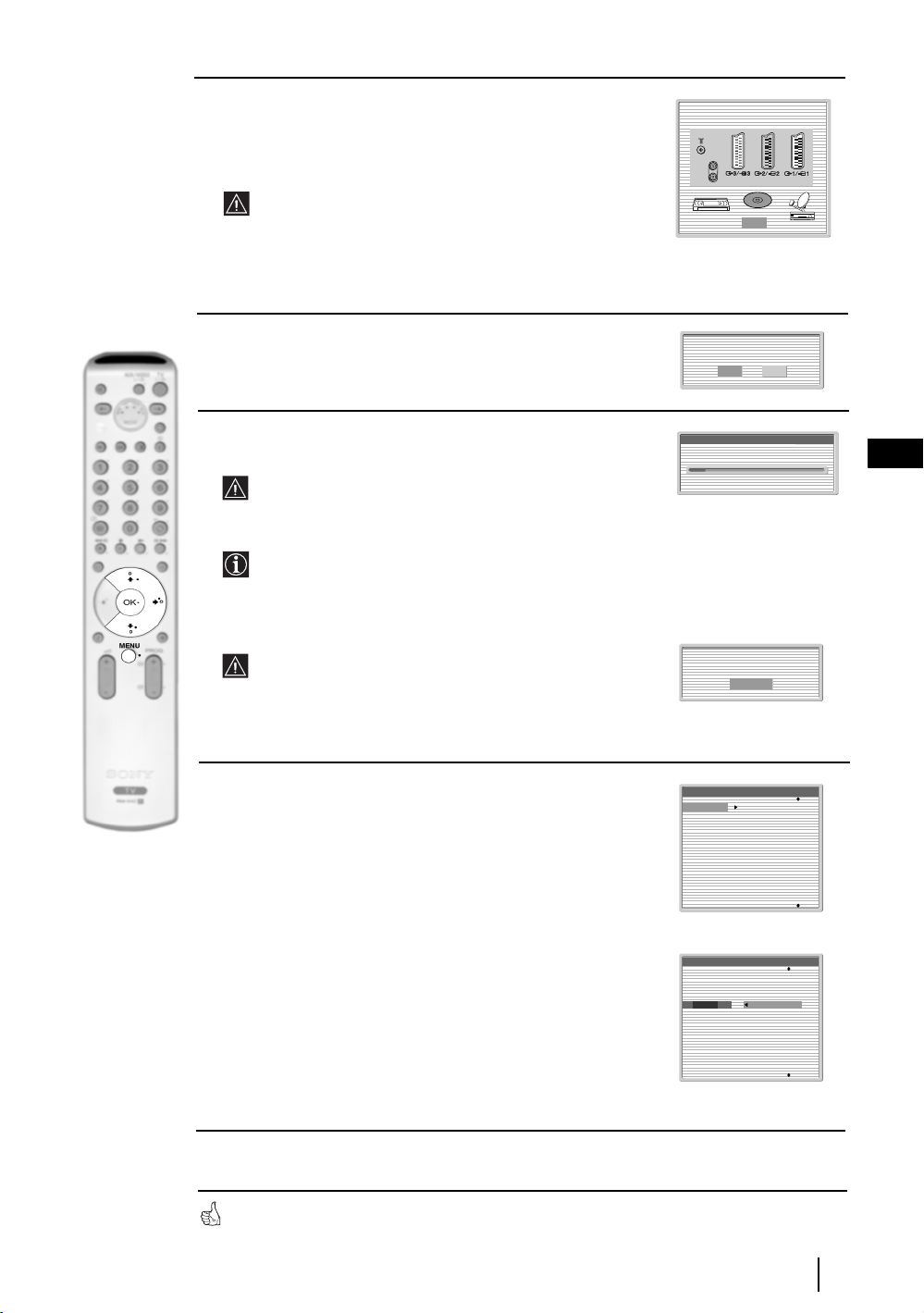
5 Eine schematische Darstellung wird eingeblendet, in der
dargestellt wird, wie Sie viele verschiedene Zusatzgeräte an das
Fernsehgerät anschließen können. Halten Sie sich an diese
Anleitung und drücken Sie zum Abschluss die Taste OK, um die
Darstellung auszublenden und den Vorgang fortzusetzen.
Nach Abschluss der automatischen Sendersuche und dem
Anschließen der möglichen Zusatzgeräte wird empfohlen,
die Schritte durchzuführen, die im Abschnitt
„Anschlusshilfe“ auf Seite 15 aufgeführt sind, um die
Einstellungen für die angeschlossenen Zusatzgeräte zu
optimieren.
Bitte schließen Sie ihre Apparatur an
gemäss der Tabelle
DVD
OK
6 Das Menü Autom. Abspeichern erscheint auf dem Bildschirm.
Drücken Sie zur Wahl von Ja die Taste OK.
7 Das Fernsehgerät beginnt nun automatisch, alle verfügbaren
Kanäle zu suchen und zu speichern.
Dieser Prozess kann einige Minuten in Anspruch nehmen.
Warten Sie bitte, bis der Vorgang abgeschlossen ist, und
drücken Sie in der Zwischenzeit keine Taste, da der Prozess
sonst nicht beendet wird.
In einigen Ländern ist es der Fernsehsender, der
automatisch alle Kanäle installiert (System ACI). In diesem
Fall sendet der Sender ein Menü, in dem Sie mit der Taste
v oder V Ihre Stadt auswählen und anschließend OK
drücken müssen, um die Kanäle zu speichern.
Wenn bei der automatischen Sendersuche kein Sender
gefunden wird, wird eine Meldung eingeblendet, in der Sie
aufgefordert werden, die Antenne anzuschließen.
Überprüfen Sie die Antennenverbindung (Näheres dazu
finden Sie auf Seite 7). Drücken Sie die Taste OK, um die
automatische Sendersuche neu zu starten.
8 Nachdem das Fernsehgerät alle Kanäle (Fernsehsender)
abgestimmt und gespeichert hat, wird automatisch das
Menü Programme ordnen eingeblendet, damit Sie die
Reihenfolge der gespeicherten Sender ändern können.
a) Wenn Sie die Reihenfolge der Sender nicht ändern wollen,
gehen Sie weiter zu Schritt 9.
b) Wenn Sie die Reihenfolge der Sender ändern wollen:
1 Wählen Sie mit der Taste v oder V die Nummer des
Senders aus, dessen Platz in der Reihenfolge geändert
werden soll. Drücken Sie die Taste
2 Wählen Sie dann mit der Taste v oder V
die neue Position für den markierten Sender.
Speichern Sie die neue Einstellung anschließend
mit der Taste OK.
3 Wiederholen Sie die Schritte b)1 und b)2, wenn Sie die
Reihenfolge anderer Sender neu ordnen möchten.
b.
Autom. Abspeichern
Gefundene Programme: 4
Programme ordnen
01
02
03
04
05
06
07
08
Programme ordnen
01
02
03
04
05
06
07
08
Automatisches Abspeichern
jetzt starten?
Ja Nein
Kein Sender gefunden.
Bitte Antenne anschliessen
Bestätigen
TVE
TVE2
TV3
C33
C27
C58
S02
S06
TVE
TVE2
TV3
01 TVE
C33
C27
C58
S02
S06
DE
9 Blenden Sie das Menü mit der Taste MENU aus.
Nun ist das Fernsehgerät betriebsbereit.
Erste Inbetriebnahme
9
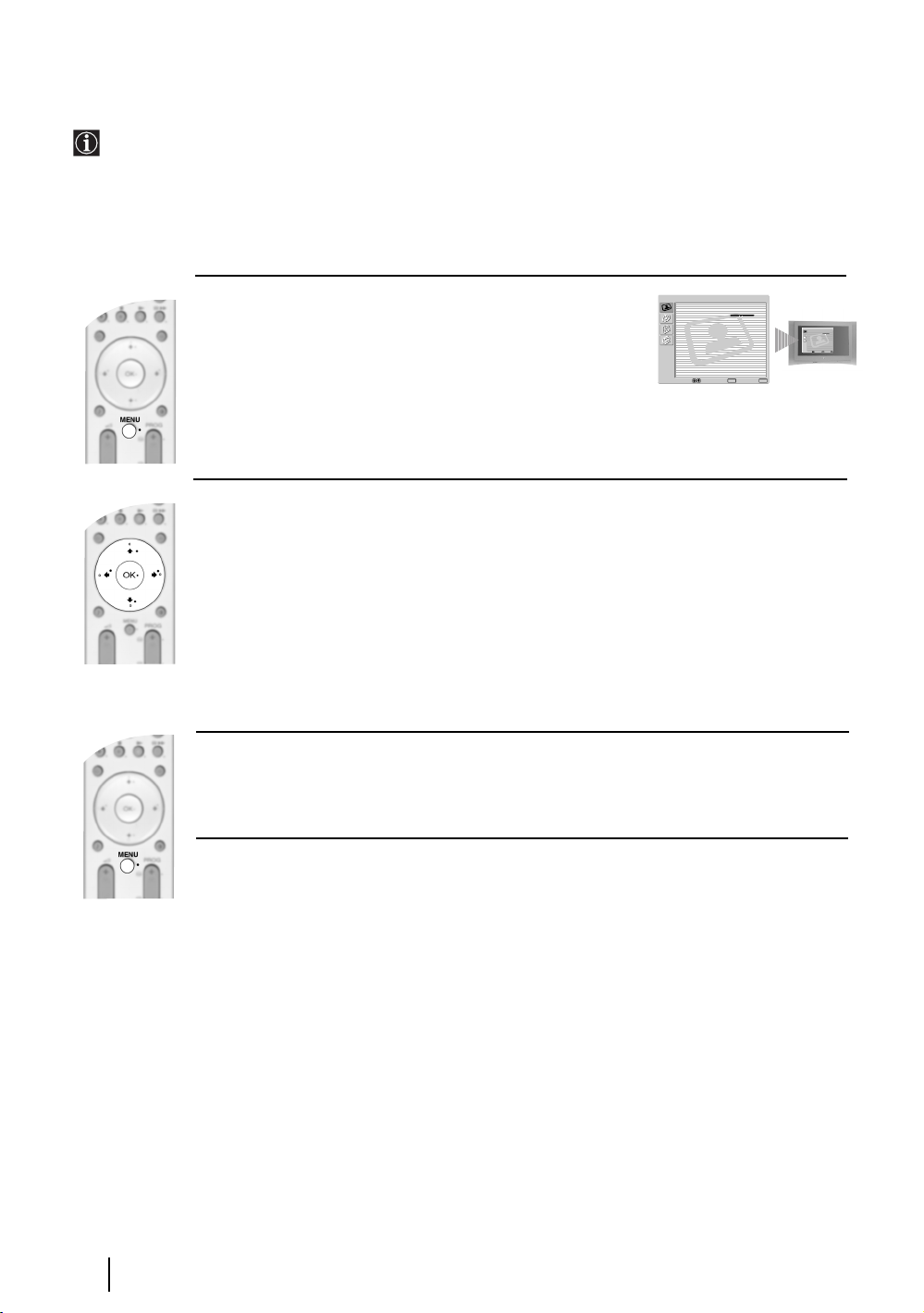
Das Menüsystem
Dieses Fernsehgerät verwendet ein Menüsystem auf dem Bildschirm, um Sie bei den verschiedenen
Einstellungsvorgängen zu leiten. Verwenden Sie zur Bedienung des Menüsystems die folgenden Tasten der
Fernbedienung:
1 So rufen Sie Menüs auf:
Drücken Sie die Taste MENU um die obere Menüebene
Bild-Einstellungen
Bild-Modus: Live
Kontrast:
Normwerte
Dyn. NR: Auto
Farbton: Kalt
aufzurufen.
Wählen: Eingeben:OKBeenden:
2 So navigieren Sie durch die Menüs:
• Um ein gewünschtes Menü oder eine Option zu markieren, drücken Sie
• Um ein ausgewähltes Menü aufzurufen, drücken Sie OK oder
b.
• Um zum vorherigen Menü bzw. zur vorherigen Option zurückzukehren, drücken
Sie OK oder
B.
• Um die Einstellungen der ausgewählten Option zu ändern, drücken Sie
• Mit der Taste OK bestätigen und speichern Sie Ihre Auswahl.
3 So blenden Sie die Menüs aus:
Blenden Sie das Menü mit der Taste MENU aus.
Bild-Einstellungen
MENU
v oder V.
v/V/B oder b.
Bild-Modus: Live
Kontrast:
Normwerte
Dyn. NR: Auto
Farbton: Kalt
Wählen: Eingeben:OKBeenden:
MENU
10
TV-Funktionen
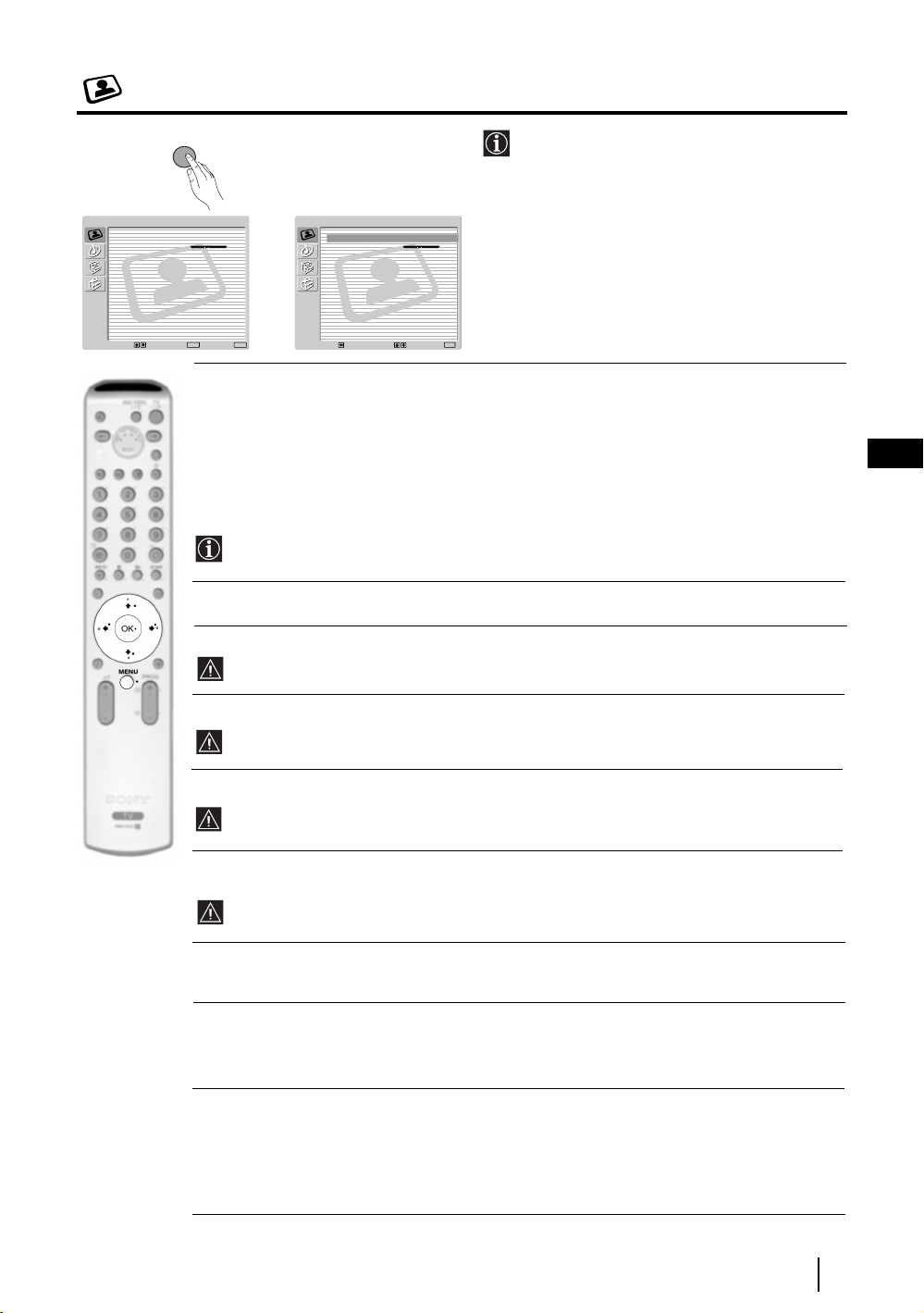
Das Menü Bild-Einstellungen
MENU
Bild-Einstellungen
Bild-Modus: Live
Kontrast:
Normwerte
Dyn. NR: Auto
Farbton: Kalt
Wählen: Eingeben:OKBeenden:
Mit dem Menü „Bild-Einstellungen“ können Sie
die Bild-Einstellungen ändern.
Führen Sie dazu folgende Schritte aus:
Drücken Sie die Taste MENU und drücken Sie
dann auf OK, um dieses Menü aufzurufen. Drücken
Sie dann auf v oder V, um die gewünschte Option
auszuwählen. Drücken Sie dann auf OK. Die
,
Bild-Einstellungen
Bild-Modus: Live
Kontrast:
Normwerte
Dyn. NR: Auto
Farbton: Kalt
einzelnen Optionen und die zugehörigen
Einstellungen werden nachfolgend beschrieben.
MENU
Zurück:
Wählen:
Eingeben:
OK
Bild-Modus Mit diese Option können Sie den Bild-Modus ändern - je nach Sendung, die sie gerade
betrachten. Drücken Sie nach der Auswahl der Option auf OK. Drücken Sie dann
wiederholt auf die Taste v oder V, um eine Einstellung auszuwählen:
Anwender (für individuelle Einstellungen).
Live (für Live-Sendungen, DVD und digitale Set-Top-Boxen).
Film (für Spielfilme).
Drücken Sie nach der Auswahl der gewünschten Option auf OK, um die Einstellung
zu speichern.
Die Einstellungen für „Helligkeit“, „Farbe“ und „Bildschärfe“ der Modi „Live“ und „Film“ sind
Werkseinstellungen für eine optimale Bilddarstellung.
Kontrast Drücken Sie die Taste B oder b, um den Kontrast zu erhöhen oder zu verringern.
Speichern Sie die neue Einstellung anschließend mit der Taste OK.
Helligkeit Drücken Sie die Taste B oder b, um die Helligkeit zu erhöhen oder zu verringern.
Speichern Sie die neue Einstellung anschließend mit der Taste OK.
Diese Option ist nur verfügbar, wenn „Bild-Modus“ auf die Einstellung „Anwender“ gesetzt ist.
DE
Farbe Drücken Sie die Taste B oder b, um die Farbsättigung zu erhöhen oder zu verringern.
Speichern Sie die neue Einstellung anschließend mit der Taste OK.
Diese Option ist nur verfügbar, wenn „Bild-Modus“ auf die Einstellung „Anwender“ gesetzt ist.
Farbton Drücken Sie die Taste B oder b, um die Grüntöne zu verstärken oder zu
abzuschwächen. Speichern Sie die neue Einstellung anschließend mit der Taste OK.
Diese Option ist nur für das Farbsystem NTSC verfügbar (z. B. Videobänder aus den USA).
Bildschärfe Drücken Sie die Taste B oder b, um das Bild schärfer oder weicher darzustellen.
Speichern Sie die neue Einstellung anschließend mit der Taste OK.
Diese Option ist nur verfügbar, wenn „Bild-Modus“ auf die Einstellung „Anwender“ gesetzt ist.
Normwerte Drücken Sie OK, um für das Bild die werkseitig voreingestellten
Standardeinstellungen zu aktivieren.
Dyn. NR Diese Option ist auf Auto eingestellt, um das Bildrauschen automatisch zu
unterdrücken. Die Einstellung kann jedoch mit den Tasten v oder V auf Aus, niedrig,
mitten oder hoch geändert werden. Drücken Sie zum Abschluss die Taste OK, um die
Einstellung zu speichern.
Farbton Mit dieser Funktion können Sie die Farbtemperatur des Bildes verändern. Drücken Sie
nach der Auswahl der Option auf b. Drücken Sie dann wiederholt auf die Taste v oder
V, um eine Einstellung auszuwählen: Warm (Der Weißanteil der Farben erhält einen
roten Farbton), Normal (Der Weißanteil der Farben erhält einen neutralen Farbton),
Kalt (Der Weißanteil der Farben erhält einen blauen Farbton). Speichern Sie die neue
Einstellung anschließend mit der Taste OK.
TV-Funktionen
11
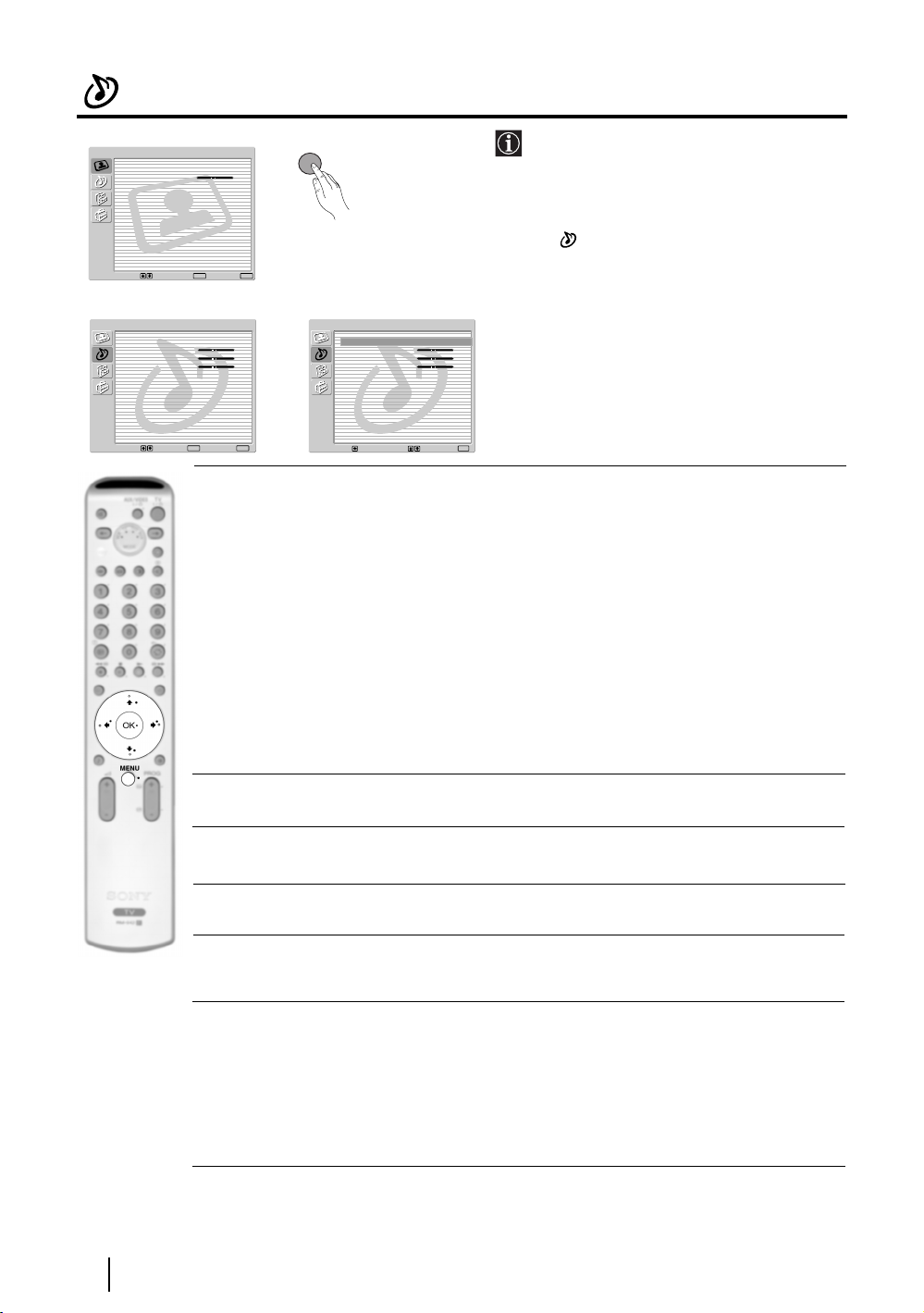
Das Menü Ton-Einstellungen
Bild-Einstellungen
Bild-Modus: Live
Kontrast:
Normwerte
Dyn. NR: Auto
Farbton: Kalt
Wählen: Eingeben:OKBeenden:
m
Ton-Einstellungen
Sound Effekt: Dolby Virtual
Höhen:
Tiefen:
Balance:
Normwerte
Zweiton: Stereo
Autom.Lautstärke: Aus
TV Lautsprecher: Ein
Kopfhörer-Einstellungen
Wählen: Eingeben:OKBeenden:
MENU
Mit dem Menü „Ton-Einstellungen“ können
Sie die Ton-Einstellungen ändern.
Führen Sie dazu folgende Schritte aus:
Drücken Sie die Taste MENU und dann auf
v,
um auszuwählen, und drücken Sie dann die
MENU
Taste OK, um das zugehörige Menü
aufzurufen. Drücken Sie dann auf
v oder V,
um die gewünschte Option auszuwählen.
Ton-Einstellungen
Sound Effekt: Dolby Virtual
Höhen:
Tiefen:
Balance:
,
MENU
Normwerte
Zweiton: Stereo
Autom.Lautstärke: Aus
TV Lautsprecher: Ein
Kopfhörer-Einstellungen
Wählen: Eingeben:
Zurück:
OK
Drücken Sie dann auf OK. Die einzelnen
Optionen und die zugehörigen Einstellungen
werden nachfolgend beschrieben.
Sound Mit dieser Funktion können Sie den Klangeffekt einstellen. Drücken Sie nach der
Effekt Auswahl der Option auf OK. Drücken Sie dann wiederholt auf die Taste
v oder
V, um eine Einstellung auszuwählen:
Aus (Wiedergabe ohne Effekt).
Natürlich (Verbessert die Klangschärfe, die Detailtreue, die Klangpräsenz
mit Hilfe des „BBE High Definition Sound system“*).
Dynamisch („BBE High Definition Sound system“* verbessert die
Klangschärfe und die Klangpräsenz für eine klarere Wiedergabe
und größere Authentizität der Musikwiedergabe).
Dolby** (Dolby Virtual, simuliert den Klangeffekt von „Dolby Surround
Virtual Pro Logic“).
Drücken Sie nach der Auswahl der gewünschten Option auf OK, um die
Einstellung zu speichern.
Höhen Drücken Sie die Taste
Sie die neue Einstellung anschließend mit der Taste OK.
B oder b, um hohe Tonfrequenzen zu dämpfen. Speichern
12
TV-Funktionen
Tiefen Drücken Sie die Taste
B oder b, um tiefe Tonfrequenzen zu dämpfen oder zu
verstärken. Speichern Sie die neue Einstellung anschließend mit der Taste OK.
Balance Drücken Sie die Taste
B oder b, um den linken oder rechten Lautsprecher hervor-
zuheben. Speichern Sie die neue Einstellung anschließend mit der Taste OK.
Normwerte Drücken Sie die Taste OK, um für den Ton die werkseitig voreingestellten Stand-
ardeinstellungen zu aktivieren. Speichern Sie die neue Einstellung anschließend
mit der Taste OK.
Zweiton • Für Sendungen in Stereoton:
Wählen Sie mit der Taste
v oder V Stereo oder Mono aus. Speichern Sie die
neue Einstellung anschließend mit der Taste OK.
• Für zweisprachige Sendungen:
Wählen Sie mit der Taste
v oder V Mono (für Mono-Kanal, falls verfügbar), A
(für Kanal 1) oder B (für Kanal 2). Speichern Sie die neue Einstellung
anschließend mit der Taste OK.
Fortsetzung...
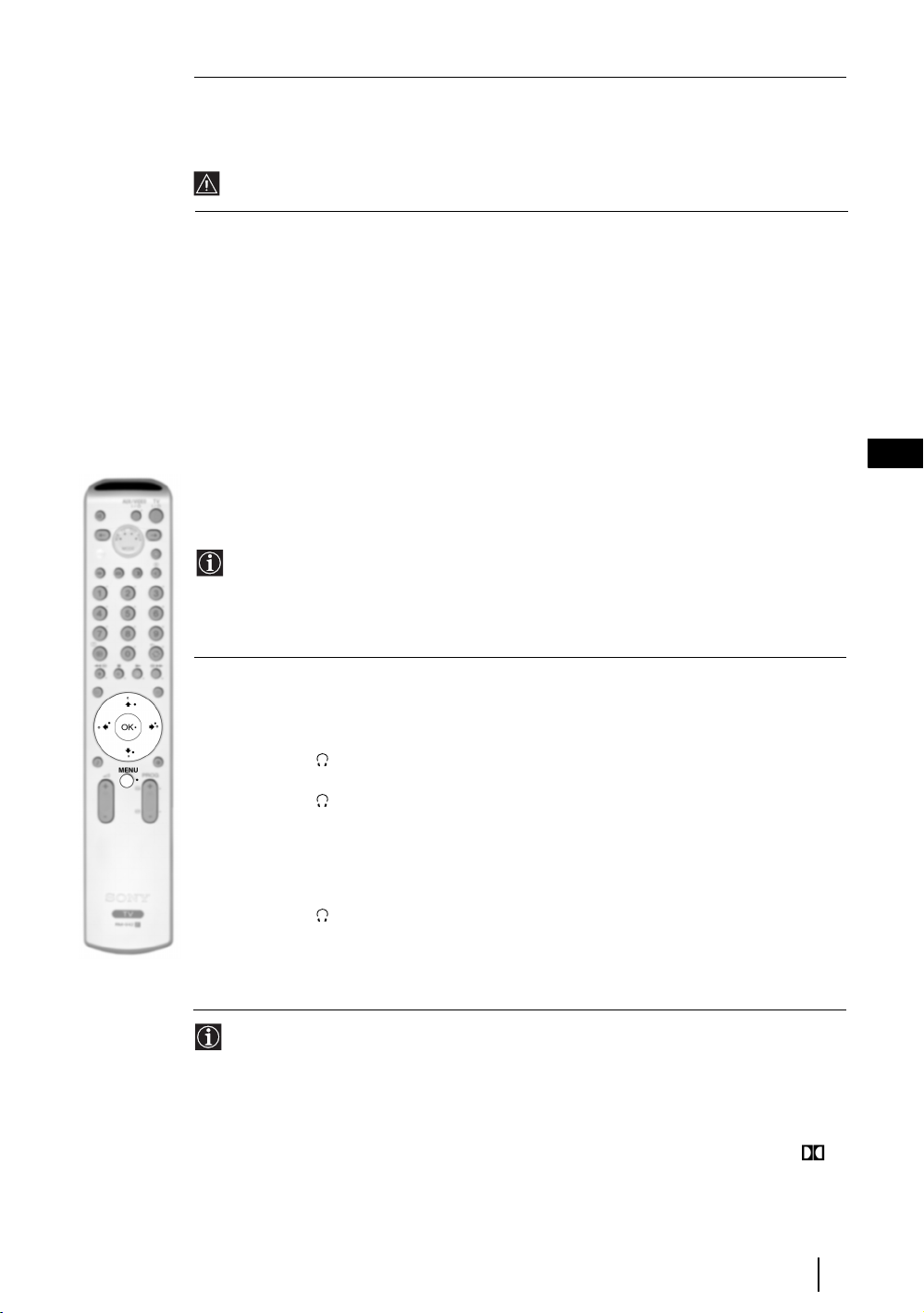
Autom.Lautstärke Wählen Sie mit der Taste v oder V Ein (Die Lautstärke wird unabhängig vom
Sendesignal aufrechterhalten, z.B. bei Werbesendungen) oder Aus (Die
Lautstärke variiert in Abhängigkeit vom Sendesignal). Speichern Sie die neue
Einstellung anschließend mit der Taste OK.
Wenn Sie für die Option „Sound Effekt“ die Einstellung „Dolby Virtual“ auswählen, wird
„Autom.Lautstärke“ automatisch auf „Aus“ gesetzt (und umgekehrt).
TV Lautsprecher Mit dieser Option können Sie auswählen, ob Sie den Ton der Fernsehsendung
direkt durch die Lautsprecher des Fernsehers hören möchten oder über einen
externen Verstärker, der an den Audioausgängen an der Rückseite des
Fernsehgeräts angeschlossen wurde.
Drücken Sie nach der Auswahl der Option auf OK. Drücken Sie dann
wiederholt auf die Taste v oder V, um eine Einstellung auszuwählen:
Ein (um den Ton der Fernsehsendung direkt durch die Laut-
sprecher des Fernsehers zu hören).
Einmalig aus (um den Fernsehton einmalig über einen externen
Verstärker auszugeben. Wenn Sie diese Einstellung
verwenden, wird die Einstellung nach jedem Einschalten
des Fernsehgeräts wieder auf „Ein“ zurückgesetzt).
Dauernd aus (um den Fernsehton dauerhaft über einen externen
Verstärker auszugeben).
Drücken Sie nach der Auswahl der gewünschten Option auf OK, um die
Einstellung zu speichern.
Wenn Sie „Einmalig aus“ oder „Dauernd aus“ ausgewählt haben, kann die Lautstärke der
externen Geräte auch mit den Tasten 2 +/- der Fernbedienung geändert werden. Wenn
Lautstärketasten gedrückt werden, wird das Symbol % eingeblendet, um darauf
hinzuweisen, dass nicht die Lautstärke des Fernsehgeräts geändert wird, sondern die
Lautstärke der externen Geräte.
DE
Kopfhörer- Mit dieser Option können Sie die Kopfhörerlautstärke und die PAP- (Bild
Einstellungen und Bild) Einstellungen festlegen (Näheres zu PAP finden Sie auf Seite 19).
* Das „BBE High Definition Sound system“ wird von Sony Corporation in Lizenz von BBE
Sound, Inc. hergestellt. Es ist durch die US-Patente Nr. 4,638,258 und Nr. 4,482,866
geschützt. „BBE“ und das BBE-Symbol sind Warenzeichen von BBE Sound, Inc.
**Klang von vier Lautsprechern mit zwei Lautsprechern simulieren, wenn das empfangene
Signal Dolby-Surround- kodiert ist. Der Klang kann außerdem durch das Anschließen eines
geeigneten externen Verstärkers verbessert werden. (Näheres dazu finden Sie auf Seite 27).
** Herstellung in Lizenz der Dolby Laboratories. „Dolby“ und das Doppel-D Symbol
sind Warenzeichen der Dolby Laboratories.
Drücken Sie nach der Auswahl der Option auf OK. Drücken Sie dann wiederholt
auf die Taste
Lautstärke Drücken Sie die Taste
Zweiton • Für Sendungen mit Stereoton:
Wählen Sie mit der Taste
PAP Ton Wählen Sie Rahmen, wenn Sie den Ton des aktiven (eingerah-
v oder V, um eine Einstellung auszuwählen:
B oder b, um die Kopfhörerlautstärke zu
erhöhen bzw. zu vermindern.
v oder V die Einstellung Stereo
oder Mono.
• Für zweisprachige Sendungen:
Wählen Sie mit der Taste
falls verfügbar), A (für Kanal 1) oder B (für Kanal 2).
mten) Bildes des PAP-Bildschirms hören möchten (siehe Seite
19). Wählen Sie Linkes Bild, wenn Sie den Ton zum linken
Bild bzw. Rechtes Bild, wenn Sie den Ton zum rechten Bild
hören möchten.
v oder V Mono (für Mono-Kanal,
TV-Funktionen
13
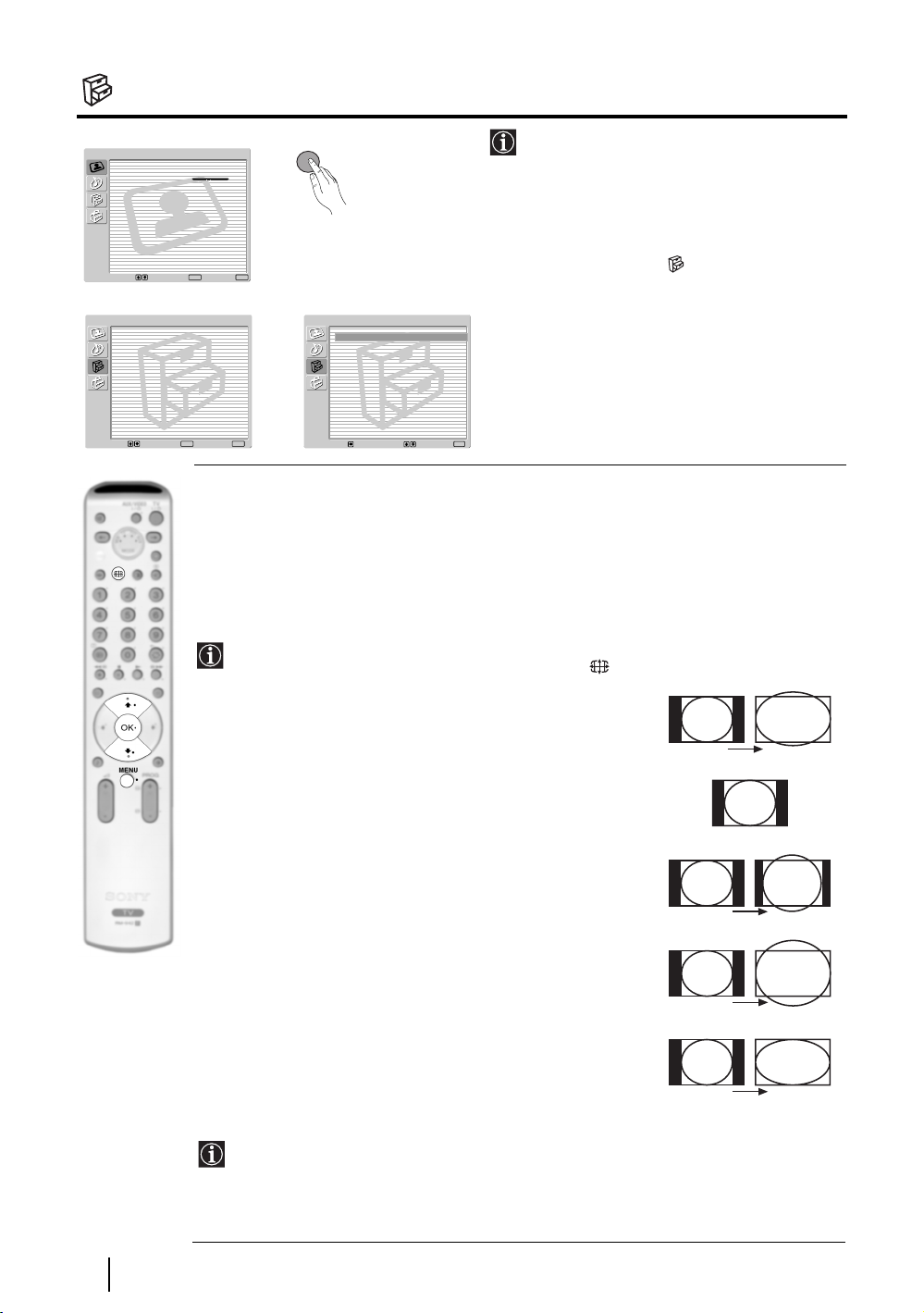
Das Menü Sonderfunktionen
Bild-Einstellungen
Bild-Modus: Live
Kontrast:
Normwerte
Dyn. NR: Auto
Farbton: Kalt
Wählen: Eingeben:OKBeenden:
m
Sonderfunktionen
Auto Format Ein
AV3 Ausgang TV
Anschlusshilfe
Bildrotation
Wählen: Eingeben: OKBeenden:
MENU
Mit dem Menü „Sonderfunktionen“ können Sie
verschiedene Einstellungen des Fernsehgeräts
ändern.
Führen Sie dazu folgende Schritte aus:
Drücken Sie die Taste MENU und dann
MENU
Sonderfunktionen
Auto Format Ein
AV3 Ausgang TV
Anschlusshilfe
,
Bildrotation
zweimal auf
drücken Sie dann die Taste OK, um das
zugehörige Menü aufzurufen. Drücken Sie
dann auf
auszuwählen. Drücken Sie dann auf OK. Die
einzelnen Optionen und die zugehörigen
Einstellungen werden nachfolgend
v, um auszuwählen, und
v oder V, um die gewünschte Option
beschrieben.
MENU
Zurück:
Wählen:
Eingeben:
OK
AUTO FORMAT
Bei dieser Einstellung wird das Bildformat vom Fernsehgerät automatisch angepasst.
Führen Sie dazu folgende Schritte aus:
Wählen Sie die Option aus und drücken Sie dann auf OK. Drücken Sie die Taste
v oder V, um
die Funktion Ein (wenn das Fernsehgerät das Bildformat automatisch an die ausgestrahlte Sendung
anpassen soll) oder Aus zu schalten (wenn Sie Ihre Vorzugseinstellung beibehalten möchten).
Drücken Sie zum Abschluss die Taste OK, um die Einstellung zu speichern.
Auch wenn Sie „Ein“ oder „Aus“ ausgewählt haben, können Sie das Format bei Bedarf
ändern, indem Sie auf der Fernbedienung wiederholt drücken, um eines der folgenden
Formate auszuwählen:
SMART: Nachahmung des Breitbildeffekts bei Sendungen im
Format 4:3.
14
TV-Funktionen
SMART
4/3: Herkömmliches Bildformat 4:3, gesamtes
Bild wird angezeigt.
4:3
14/9: Kompromiss zwischen den Bildformaten 4:3
und 16:9.
14:9
ZOOM: Breitwandformat für Filme, die im Cinemascope-
Format (oben und unten mit schwarzem Rand)
übertragen werden.
ZOOM
WIDE: Für Übertragungen im 16:9 Format. Der gesamte
Bildinhalt ist sichtbar.
WIDE
• Bei den Anzeigemodi „SMART“, „ZOOM“ und „14/9“ werden Teile des oberen und
unteren Bildrands abgeschnitten. Drücken Sie die Taste v oder V, um die Position des
Bildes auf dem Bildschirm anzupassen (z. B. um Untertitel sehen zu können).
• Schwarze Streifen bzw. Ränder können in jedem ausgewählten Modus auftreten - je
nach gesendetem Bildformat.
Fortsetzung...
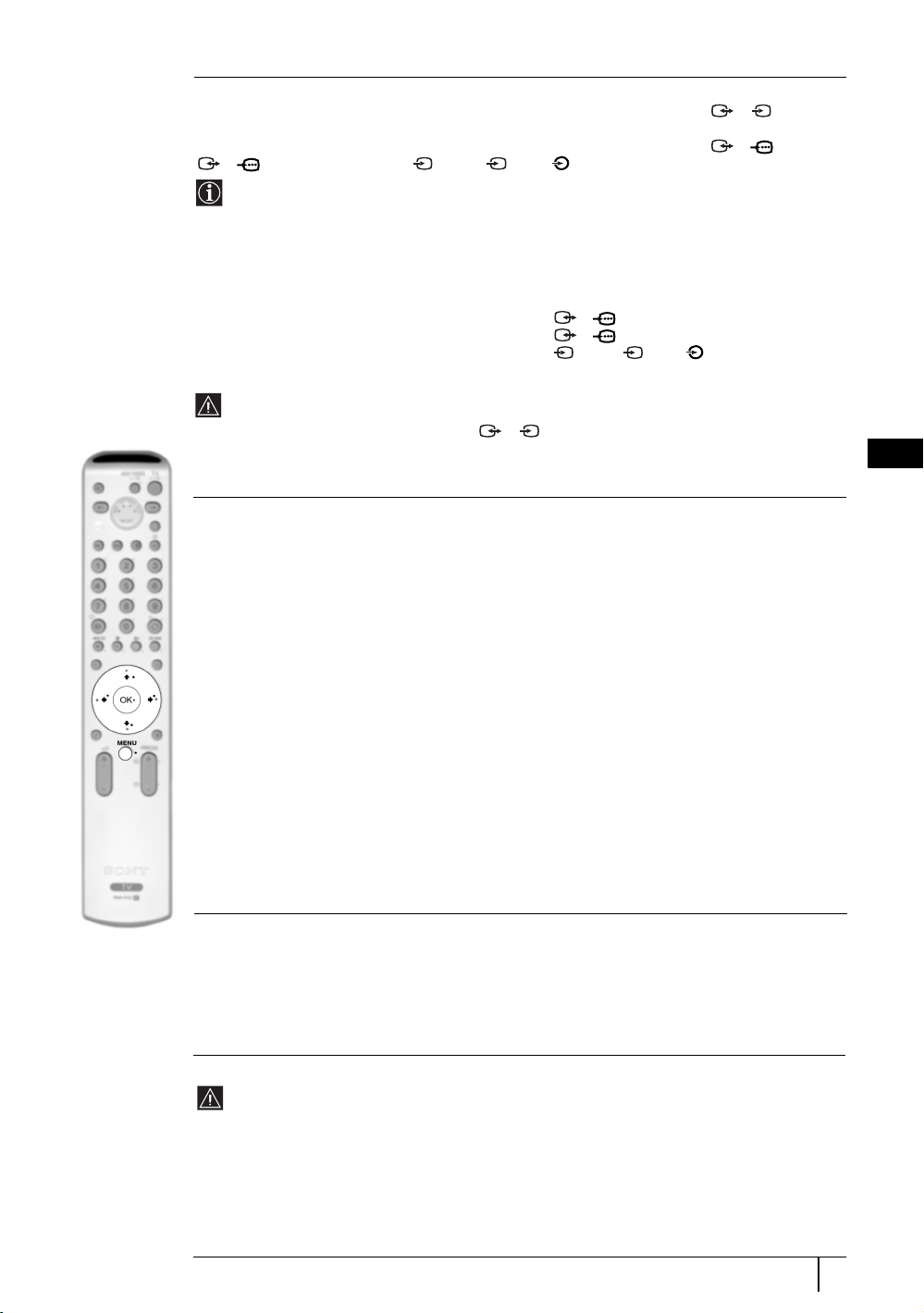
AV3 AUSGANG
Mit dieser Funktion definieren Sie, welche Signalquelle über die Scartbuchse 3/3
ausgegeben wird. Das bedeutet, dass Sie an dieser Scartbuchse jedes Signal vom Fernsehgerät oder
von einem externen Gerät aufzeichnen können, das über den Scart-Anschluss
2/2
oder die Anschlüsse
Wenn Ihr Videorecorder SmartLink unterstützt, ist dieses Verfahren nicht notwendig.
Führen Sie dazu folgende Schritte aus:
Wenn Sie gemäß der Anleitung auf der vorhergehenden Seite das Menü „Sonderfunktionen“ und
dann die entsprechende Option aufgerufen haben, drücken Sie die Taste OK. Markieren Sie das
gewünschte Ausgangssignal mit der Taste
TV damit wird das Antennensignal ausgegeben.
AV1 damit wird das Signal ausgegeben, das über 1/ 1 anliegt.
AV2 damit wird das Signal ausgegeben, das über 2/ 2 anliegt.
AV4 damit wird das Signal ausgegeben, das über 4 oder 4 und 4 anliegt.
AUTO damit wird das Signal ausgegeben, das auf dem Bildschirm angezeigt wird.
• Wenn Sie „AUTO“ auswählen, wird immer das Signal ausgegeben, das gerade auf dem
Bildschirm verfolgt wird.
• Wenn Sie an den Scart-Anschluss 3/ 3 oder an einen Videorecorder an diesem
Scart-Anschluss einen Pay-TY-Dekoder angeschlossen haben, sollten Sie nicht vergessen,
die Einstellung für „AV3 Ausgang“ wieder auf „TV“ zu stellen, damit das Signal korrekt
dekodiert wird.
ANSCHLUSSHILFE
Auch wenn Sie Ihre externen Geräte bereits an das Fernsehgerät angeschlossen haben, sollten Sie
die Anleitungen in diesem Menü befolgen. Wenn Sie auf diese Weise verfahren, erzielen Sie für
Ihre externen Geräte die besten Bildeinstellungen.
Führen Sie dazu folgende Schritte aus:
1
Wenn Sie gemäß der Anleitung auf der vorhergehenden Seite das Menü „Sonderfunktionen“ und
dann die entsprechende Option aufgerufen haben, drücken Sie die Taste OK. Wählen Sie dann mit
der Taste
(Satellit)
Drücken Sie dann auf b, um die ausgewählten Geräte auszuwählen (Mit B können ausgewählte
Geräte aus der Auswahl entfernt werden). Wenn Sie alle Geräte, die angeschlossen werden sollen,
ausgewählt haben, wählen Sie mit
v
oder V aus der verfügbaren Liste die Geräte aus, die Sie anschließen möchten:
, Dekoder, DVD, Spiele, VIDEO
S
4
oder 4 und 4 an der Vorderseite angeschlossenen ist.
v
oder
(Videorecorder) oder
v
oder V „
V:
S
Bestätigen
S
DVD rec
“ aus und drücken auf OK.
. (DVD-Recorder).
S
1/1
,
SAT
2 Ein neues Menü wird eingeblendet. Darin ist angegeben an welchen Scart-Anschluss an der
Rückseite des Fernsehgeräts die einzelnen Geräte angeschlossen werden sollten. Sie sollten die
einzelnen Geräte gemäß diesen Empfehlungen anschließen, um für jedes Gerät eine optimale
Bildqualität zu erzielen.
3 Wenn Sie alle Zusatzgeräte angeschlossen haben, wählen Sie mit B oder b „OK“ aus. Drücken
Sie zum Abschluss die Taste OK der Fernbedienung.
Es wird dringend empfohlen, sich an die Empfehlungen zum Anschluss der Geräte zu halten.
Falls Sie sich jedoch anders entscheiden, drücken Sie
drücken Sie anschließend die Taste OK. Daraufhin wird ein neues Menü eingeblendet, in dem
Sie die Anschlüsse gemäß Ihrer Entscheidung zuordnen können.
BILDROTATION
Durch den Einfluss des Erdmagnetismus kann das Bild leicht schräg stehen. In diesem Fall können
Sie die Schräglage mit dieser Option korrigieren.
Führen Sie dazu folgende Schritte aus:
Wenn Sie gemäß der Anleitung auf der vorhergehenden Seite das Menü „Sonderfunktionen“ und
dann die entsprechende Option aufgerufen haben, drücken Sie die Taste OK. Drücken Sie dann die
Taste
v oder V, um die Schräglage des Bildes in einem Bereich von -5 bis +5 zu korrigieren.
RGB HORIZ.POSITION
Diese Option ist nur verfügbar, wenn am Fernsehgerät eine RGB-Signalquelle angeschlossen
ist.
Wenn eine RGB-Bildquelle angeschlossen ist, können Sie mit dieser Funktion die horizontale
Position des Bildes anpassen, falls dies notwendig ist.
Führen Sie dazu folgende Schritte aus:
Wenn Sie das Bild einer RGB-Signalquelle betrachten und gemäß der Anleitung auf der
vorhergehenden Seite das Menü „Sonderfunktionen“ und dann die Option „RGB Horiz.Position“
aufgerufen haben, drücken Sie die Taste OK. Stellen Sie dann mit der Taste v oder V die horizontale
Position im Bereich –5 bis +5 ein. Mit der Taste OK bestätigen und speichern Sie die Einstellung.
B oder b, um „Nein“ auszuwählen und
TV-Funktionen
15
DE
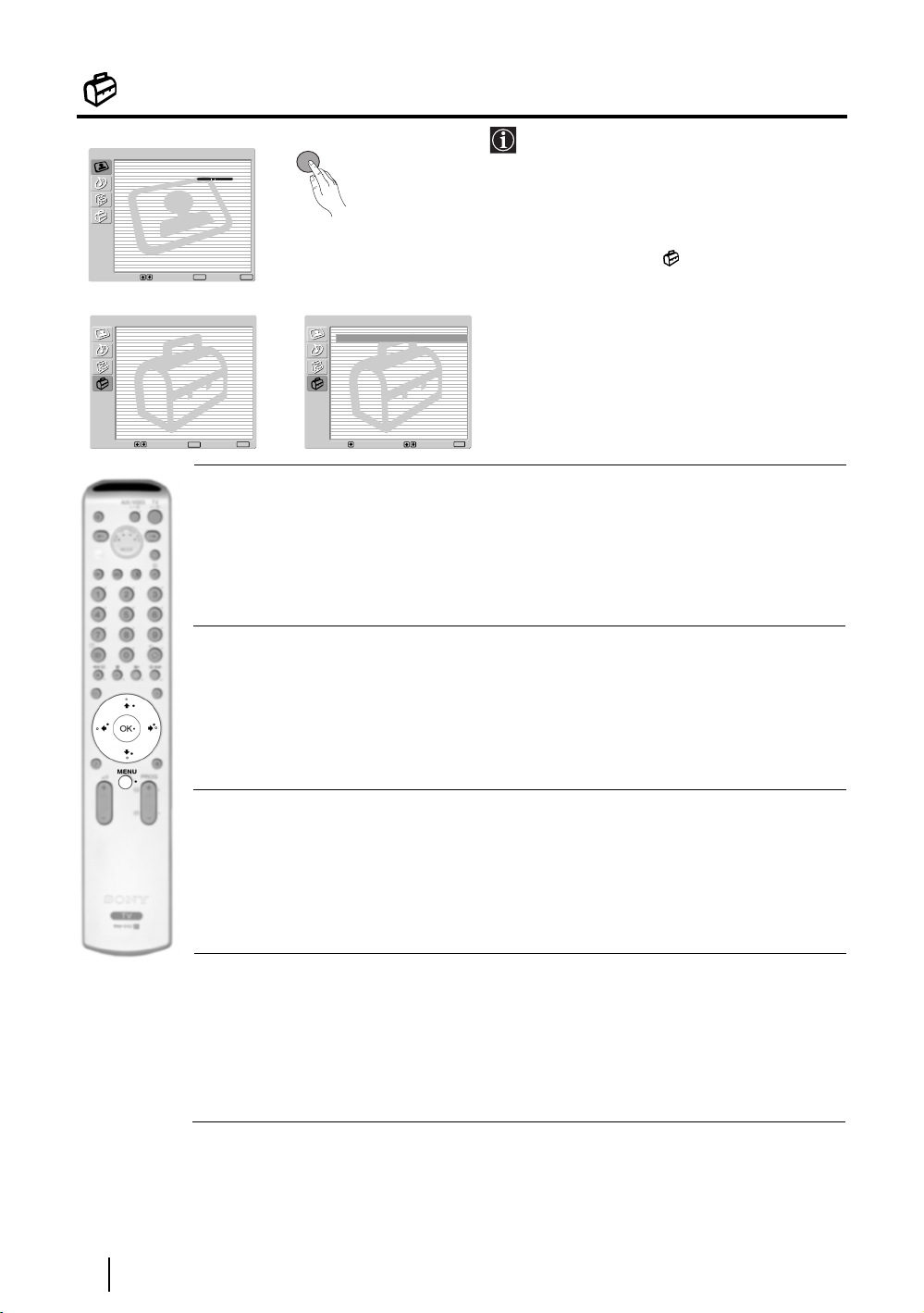
Das Menü Grundeinstellungen
Bild-Einstellungen
Bild-Modus: Live
Kontrast:
Normwerte
Dyn. NR: Auto
Farbton: Kalt
Wählen: Eingeben:OKBeenden:
m
Grundeinstellungen
Sprache
Land
Autom. Abspeichern
Programme ordnen
Programmnamen
AV-Einstellungen
Manuell abspeichern
Wählen: Beenden:
OK
Eingeben:
SPRACHE
Mit dieser Option können Sie die Sprache auswählen, in der die Menüs angezeigt werden.
Führen Sie dazu folgende Schritte aus:
Drücken Sie, nachdem Sie die Option ausgewählt haben, die Taste OK und befolgen Sie dann die
Anweisung im Abschnitt „Einschalten des Fernsehgeräts und automatische Sendersuche“ auf Seite
8 ab Schritt 2.
LAND
Mit dieser Option können Sie das Land auswählen, in dem Sie das Fernsehgerät betreiben.
MENU
Mit dem Menü „Grundeinstellungen“ können
Sie die Einstellungen verschiedener Optionen
des Fernsehgeräts ändern.
Führen Sie dazu folgende Schritte aus:
Drücken Sie die Taste MENU und dann
v
MENU
drücken Sie dann die Taste OK, um das
dreimal auf
, um auszuwählen, und
zugehörige Menü aufzurufen. Drücken Sie
,
Grundeinstellungen
Sprache
Land
Autom. Abspeichern
Programme ordnen
Programmnamen
AV-Einstellungen
Manuell abspeichern
dann auf
auszuwählen. Drücken Sie dann auf OK. Die
einzelnen Optionen und die zugehörigen
Einstellungen werden nachfolgend
v
oder
V, um die gewünschte Option
beschrieben.
MENU
Zurück:
Wählen:
Eingeben:
OK
Führen Sie dazu folgende Schritte aus:
Drücken Sie, nachdem Sie die Option ausgewählt haben, die Taste OK und befolgen Sie dann die
Anweisung im Abschnitt „Einschalten des Fernsehgeräts und automatische Sendersuche“ auf Seite
8 ab Schritt 3.
AUTOM. ABSPEICHERN
Mit dieser Option können Sie alle vorhandenen Kanäle (Fernsehsender) suchen und speichern.
Führen Sie dazu folgende Schritte aus:
Drücken Sie, nachdem Sie die Option ausgewählt haben, die Taste OK und befolgen Sie dann die
Schritte 6 und 7 im Abschnitt „Einschalten des Fernsehgeräts und automatische Sendersuche“ auf
Seite 9.
PROGRAMME ORDNEN
Mit dieser Option können Sie die Reihenfolge des Erscheinens der Kanäle (Fernsehsender) auf dem
Bildschirm ändern.
Führen Sie dazu folgende Schritte aus:
Drücken Sie, nachdem Sie die Option ausgewählt haben, die Taste OK und befolgen Sie dann
Schritt 8 im Abschnitt „Einschalten des Fernsehgeräts und automatische Sendersuche“ auf Seite 9.
Fortsetzung...
TV-Funktionen
16
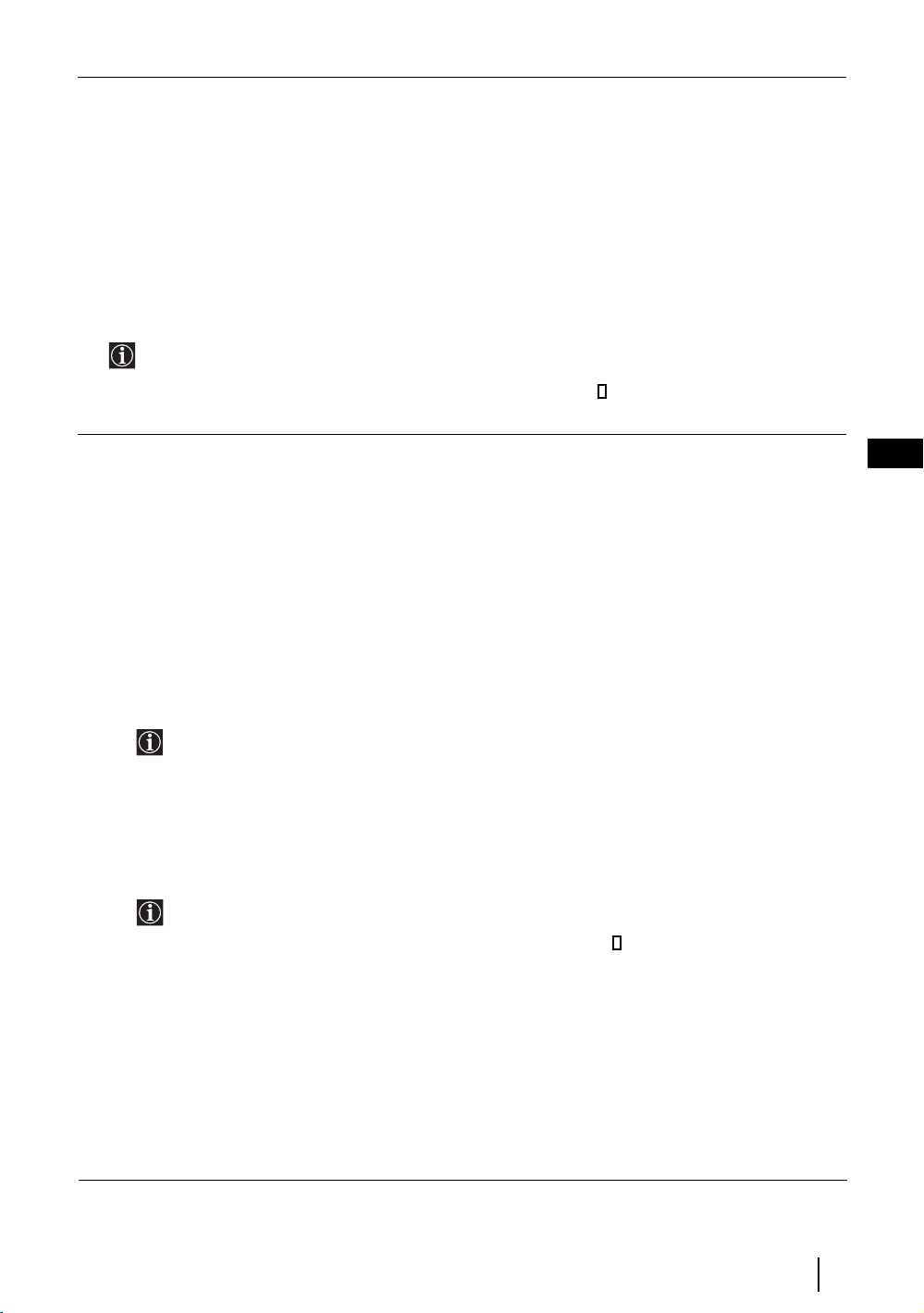
PROGRAMMNAMEN
Mit dieser Funktion können Sie einem Kanal einen Sendernamen mit bis zu fünf Zeichen zuweisen (Buchstaben und
Zahlen).
Führen Sie dazu folgende Schritte aus:
1 Wenn Sie gemäß der Anleitung auf der vorhergehenden Seite das Menü „Grundeinstellungen” und dann die
entsprechende Option aufgerufen haben, drücken Sie die Taste OK und anschließend die Taste
Programmnummer des Kanals auszuwählen, dem Sie einen Namen zuweisen möchten. Drücken Sie dann auf OK.
v
oder V, um die
2 Drücken Sie, während das erste Element der Spalte Name hervorgehoben ist, auf die Taste OK und auf
oder
b
, um den gewünschten Buchstaben auszuwählen. Drücken Sie dann auf OK.
Drücken Sie, wenn Sie fertig sind,
drücken Sie zum Abschluss die Taste OK, um das Menü auszublenden.
• Um den Buchstaben zu korrigieren, wählen Sie auf dem Bildschirm „
drücken Sie die Taste OK.
• Um ein Leerzeichen einzugeben, wählen Sie auf dem Bildschirm „ ” aus und drücken Sie die Taste OK.
AV-EINSTELLUNGEN
Diese Option dient folgendem Zweck:
a) Zuweisen eines Namens an ein externes Geräte, das über einen der Eingänge an das Fernsehgerät angeschlossen ist.
Führen Sie dazu folgende Schritte aus:
v, V, B
oder b, um auf dem Bildschirm das Wort „Aus” auszuwählen und
%
” aus, um zurück zu gehen und
v, V, B
1 Wenn Sie gemäß der Anleitung auf der vorhergehenden Seite das Menü „Grundeinstellungen” und dann die
v
oder
entsprechende Option aufgerufen haben, drücken Sie die Taste OK und dann die Taste
Signalquelle auszuwählen, der Sie einen Namen zuweisen möchten: AV1, AV2 oder AV3 für die ScartAnschlüsse auf der Rückseite oder AV4 für Anschlüsse auf der Vorderseite. Drücken Sie dann zweimal auf OK.
V, um die
2 In der Spalte Name wird automatisch ein Name angezeigt:
a) Wenn Sie einen der vorgegebenen Namen verwenden wollen, drücken Sie
auszuwählen und drücken Sie zum Abschluss die Taste OK.
Hier sind die vordefinierten Namen aufgeführt: VIDEO, DVD, CABLE (Kabel), GAME (Spiele), CAM
(Camcorder) oder SAT (Satellit).
b) Wenn Sie einen anderen Namen eingeben möchten, wählen Sie Bearb. und drücken Sie OK. Drücken Sie
dann, während das erste Element hervorgehoben ist, v, V, B oder b, um den gewünschten Buchstaben
auszuwählen. Drücken Sie dann auf OK. Drücken Sie, wenn Sie fertig sind, v, V, B oder b, um auf dem
Bildschirm das Wort „Aus” auszuwählen und drücken Sie zum Abschluss die Taste OK, um das Menü
auszublenden.
v
oder V, um den gewünschten
DE
• Um den Buchstaben zu korrigieren, wählen Sie auf dem Bildschirm „%” aus, um zurück zu gehen und
drücken Sie die Taste OK.
• Um ein Leerzeichen einzugeben, wählen Sie auf dem Bildschirm „ ” aus und drücken Sie die Taste OK.
b) Ändern der Verstärkung des Toneingangssignals von angeschlossenem Zusatzgerät.
Führen Sie dazu folgende Schritte aus:
Wenn Sie gemäß der Anleitung auf der vorhergehenden Seite das Menü „Grundeinstellungen” und dann die
v
entsprechende Option aufgerufen haben, drücken Sie die Taste OK und dann die Taste
Signalquelle auszuwählen, für die Sie die Signalstärke des Toneingangssignals ändern möchten: AV1, AV2 oder
AV3 für die Scart-Anschlüsse auf der Rückseite oder AV4 für Anschlüsse auf der Vorderseite. Drücken Sie dann
b
zweimal auf
v
oder V, um die Signalstärke des Toneingangssignals im Bereich -9 bis +9 einzustellen.
, um die Spalte Klang-Einstellung hervorzuheben. Drücken Sie zum Abschluss die Taste OK und
oder V, um die
Fortsetzung...
TV-Funktionen
17
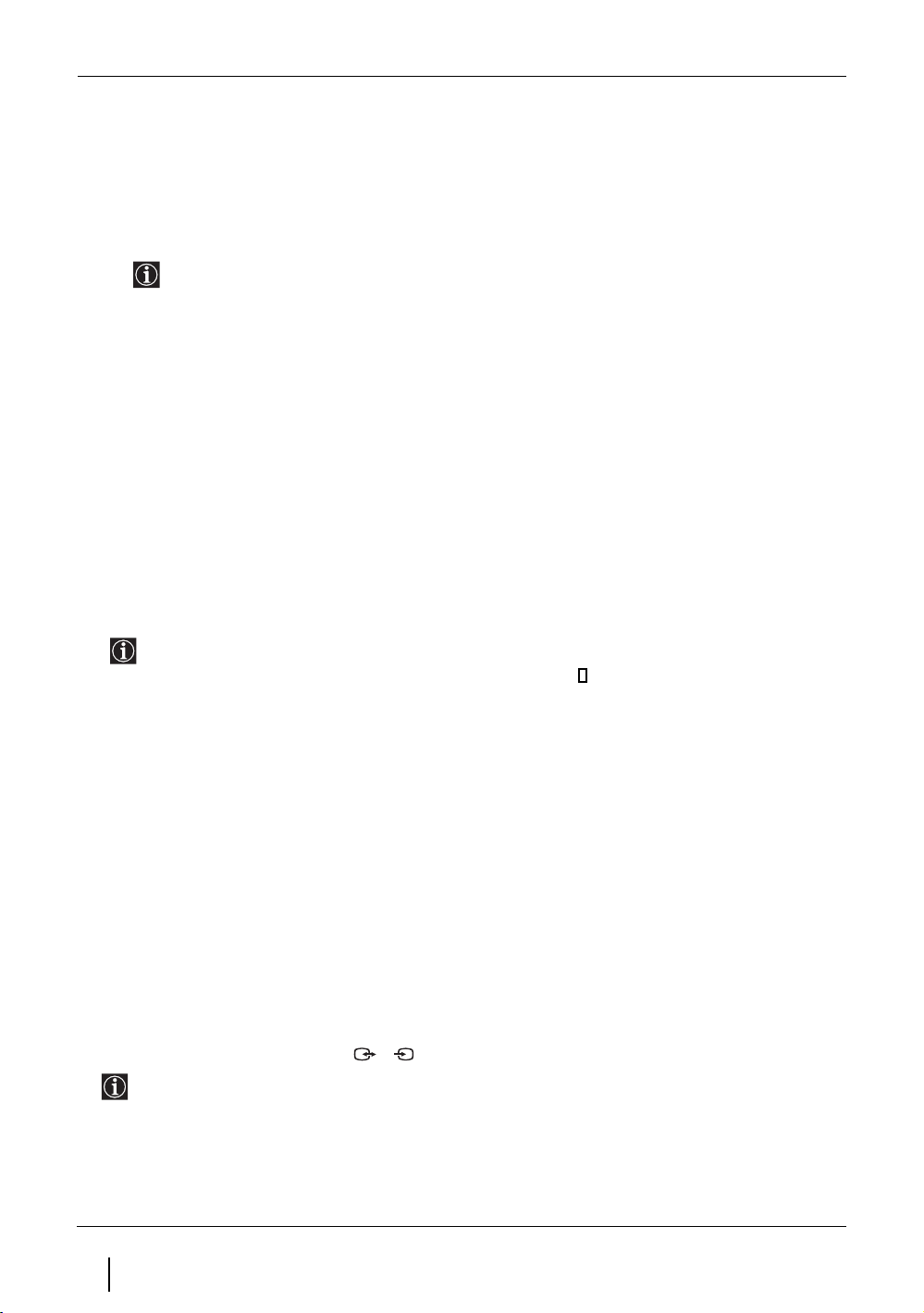
MANUELL ABSPEICHERN
Diese Option dient folgendem Zweck:
a) Speichern der einzelnen Sender und des Videokanals in der von Ihnen gewünschten Reihenfolge.
Führen Sie dazu folgende Schritte aus:
1 Wenn Sie gemäß der Anleitung auf Seite 16 das Menü „Grundeinstellungen” und dann die entsprechende „Manuell
Abspeichern” aufgerufen haben, drücken Sie die Taste OK. Drücken Sie dann nach dem Markieren der Option
Programm abspeichern die Taste OK.
Drücken Sie die Taste
möchten. (Wählen Sie für den Videokanal die Sendernummer „0”). Drücken Sie dann die Taste
2 Die Verfügbarkeit der folgenden Option ist von der Einstellung abhängig, die für „Land” ausgewählt wurde.
Drücken Sie nach Auswahl der System-Option auf die Taste OK. Wählen Sie dann mit der Taste
Fernsehsystem (B/G für westeuropäische Länder oder D/K für osteuropäische Länder). Drücken Sie dann die Taste
v oder V, um auszuwählen unter welcher Nummer Sie den betreffenden Sender speichern
B.
v
oder
B.
3 Drücken Sie, nachdem Sie die Option Kanalnummer ausgewählt haben, die Taste OK. Drücken Sie dann auf
oder V
, um die Kanalabstimmung auszuwählen („C” für terrestrisch übertragene Kanäle oder „S” für Kabelkanäle).
Drücken Sie dann die Zahlentasten, um die Kanalnummer für den Sender bzw. für das Signal des Videorecorders
direkt einzugeben. Wenn Sie die Kanalnummer nicht kennen, drücken Sie
Drücken Sie zum Speichern zweimal auf OK, wenn die Abstimmung des gewünschte Kanals erfolgt ist.
Wiederholen Sie alle aufgeführten Schritte, um weitere Kanäle abzustimmen und zu speichern.
b) Einem Kanal einen Namen mit bis zu fünf Zeichen zuweisen.
Führen Sie dazu folgende Schritte aus:
1Wenn Sie gemäß der Anleitung auf Seite 16 das Menü „Grundeinstellungen” und dann die entsprechende „Manuell
Abspeichern” aufgerufen haben, drücken Sie die Taste OK. Drücken Sie nach dem Markieren der „Manuell
Abspeichern” die Taste PROG +/-, um die Sendernummer des Senders auszuwählen, dem Sie einen Namen zuweisen
möchten. Wählen Sie, wenn das betreffende Programm angezeigt wird die Option „Name” aus und drücken Sie die
Taste OK. Drücken Sie dann, während das erste Element hervorgehoben ist,
Buchstaben auszuwählen. Drücken Sie dann auf OK. Drücken Sie, wenn Sie fertig sind,
Bildschirm das Wort „Aus” auszuwählen und drücken Sie zum Abschluss die Taste OK, um das Menü auszublenden.
• Um den Buchstaben zu korrigieren, wählen Sie auf dem Bildschirm „%” aus, um zurück zu gehen und drücken
Sie die Taste OK.
• Um ein Leerzeichen einzugeben, wählen Sie auf dem Bildschirm „ ” aus und drücken Sie die Taste OK.
b und v oder V, um danach zu suchen.
v, V, B oder b, um den gewünschten
v, V, B oder b, um auf dem
V
das
v
c) Feinabstimmung des Fernsehempfangs Normalerweise wird durch AFT (vom Englischen „Automatic Fine
Tuning” = Automatische Feinabstimmung) die optimale Bildqualität erzielt, Sie haben jedoch die Möglichkeit
den Empfang manuell feinabzustimmen, sollte das Bild verzerrt sein.
Führen Sie dazu folgende Schritte aus:
Schalten Sie auf den Sender, den Sie feinabstimmen möchten, rufen Sie gemäß der Anleitung auf Seite 16 das Menü
„Grundeinstellungen” und dann die entsprechende „Manuell Abspeichern” auf, und drücken Sie dann die Taste
Wählen Sie dann die Option AFT aus und drücken Sie die Taste b. Drücken Sie dann auf
Feinabstimmung im Bereich -15 und +15 einzustellen. Drücken Sie zum Abschluss zweimal die Taste OK, um die
Einstellung zu speichern.
v
oder
V,
um die
d) Auslassen unerwünschter Sendernummern, wenn Sie mit den Tasten PROG +/- ausgewählt werden.
Führen Sie dazu folgende Schritte aus:
Wenn Sie gemäß der Anleitung auf Seite 16 das Menü „Grundeinstellungen” aufgerufen und dann die Option „Manuell
abspeichern” markiert haben drücken Sie die Taste OK. Drücken Sie dann dem Markieren der Option Programm
drücken Sie die Taste PROG +/-, um die Sendernummer auszuwählen, die ausgelassen werden soll. Wählen Sie, wenn
der betreffende Sender angezeigt wird, die Option Auslassen und drücken Sie die Taste
oder
V,
um Ein auszuwählen. Durch zweimaliges Drücken der Taste OK bestätigen und speichern Sie die Einstellung.
Falls Sie die Einstellung später rückgängig machen wollen, wählen Sie im oben aufgeführten Schritt „Aus” an Stelle von „Ein”
e) Anzeigen und Aufnehmen verschlüsselter Kanäle (z.B. von einem Pay-TV-Dekoder) wenn ein Dekoder
verwendet wird, der direkt über Scart 3/ 3 oder einen Videorecorder angeschlossen ist.
Die Verfügbarkeit dieser Option ist von der Einstellung abhängig, die für „Land” ausgewählt wurde.
Führen Sie dazu folgende Schritte aus:
Wenn Sie gemäß der Anleitung auf Seite 16 das Menü „Grundeinstellungen” aufgerufen und dann die Option „Manuell
abspeichern” markiert haben, drücken Sie die Taste OK. Wählen Sie dann die Option Dekoder aus und drücken Sie die
Taste
b. Drücken Sie dann auf v oder V, um Ein auszuwählen. Durch zweimaliges Drücken der Taste OK bestätigen
und speichern Sie die Einstellung.
Falls Sie die Einstellung später rückgängig machen wollen, wählen Sie im oben aufgeführten Schritt „Aus” an Stelle von „Ein”
S
b. Drücken Sie dann auf v
OK.
TV-Funktionen
18
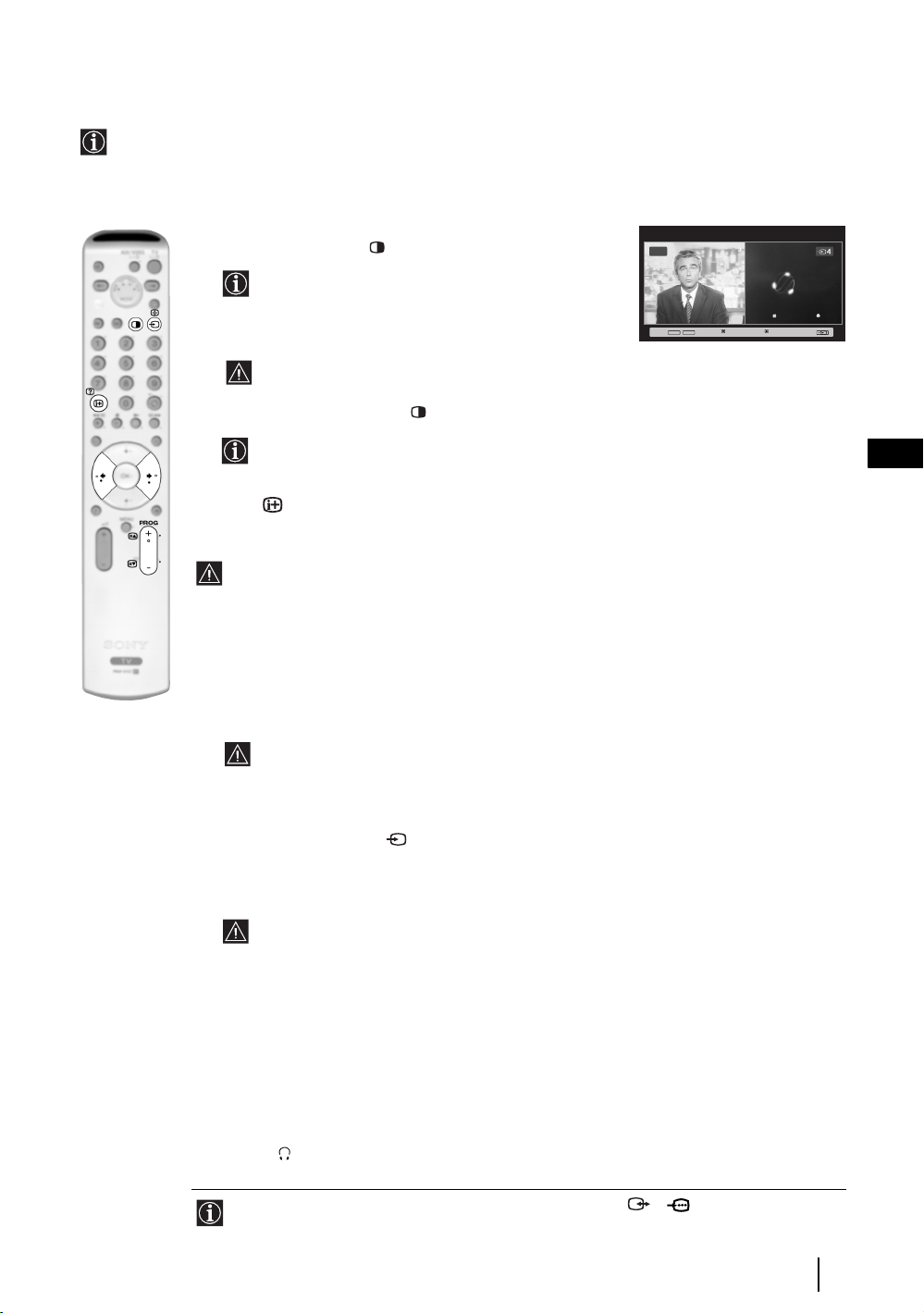
PAP (Bild und Bild)
Die PAP-Funktion (vom Englischen „Picture and Picture“ = Bild und Bild) teilt den Bildschirm in zwei Bilder,
so dass Sie zwei Sendungen gleichzeitig im Format 4:3 sehen können.
Ein- und Ausschalten von PAP
1 Drücken Sie die Taste , um den PAP-Modus zu aktivieren.
Eines der Bilder besitzt einen Rahmen. Dieser Rahmen
kennzeichnet das aktive Bild. Die Auswahl der PAPQuelle kann nur für das aktive Bild vorgenommen
werden.
Wenn Bilder von einem „Memory Stick“ angezeigt
werden, ist der PAP-Modus nicht verfügbar.
2 Drücken Sie erneut die Taste , um den PAP-Modus zu deaktivieren.
03
PROG+ PROG-
Wählen: Wählen:
verschiebe Rahmen
Navegador
Configuración del Sistema
Aceptar Versión
Auf dem Bildschirm wird ein Feld eingeblendet, in dem die
Bedienung von PAP erläutert wird. Dieses Feld wird nach
einigen Sekunden ausgeblendet, es kann jedoch mit der Taste
jederzeit wieder eingeblendet werden.
Ändern des aktiven Bildes
Dies ist nur möglich, wenn die Medienauswahl auf TV geschaltet ist.
Mit den Tasten
B oder b können Sie das aktive Bild (das Bild mit Rahmen) ändern.
Auswahl der PAP-Quelle
1 Auswahl eines Senders:
Drücken Sie die Taste
die Zahlentasten oder auf PROG +/-, um einen Sender auszuwählen.
Im linken Bild können keine Videoeingangssignale angezeigt werden.
B, um das linke Bild zum aktiven Bild zu machen. Drücken Sie dann auf
2 Auswählen des Eingangssignals:
Drücken Sie die Taste b, um das rechte Bild zum aktiven Bild zu machen. Drücken Sie dann
wiederholt auf die Taste , um im rechten Bild das Eingangssignal eines angeschlossenen
Geräts wiederzugeben. Näheres zur Wahl des Symbols für den Signaleingang finden Sie im
Abschnitt „Anzeigen eines Bildes, das von einem angeschlossenen Gerät kommt“ auf Seite 27.
Im rechten Bild können keine HF-Signale (Bilder, die von Fernsehsendern stammen)
angezeigt werden.
DE
Auswahl der Tonquelle
Die eingebauten Lautsprecher geben immer den Ton des aktiven Bildes (das Bild mit Rahmen)
wieder.
Unabhängig davon können Sie den Ton des aktiven oder des nicht aktiven Bildes über Kopfhörer
hören.
Führen Sie dazu folgende Schritte aus:
Wählen Sie, wenn der PaP-Modus des Fernsehgeräts aktiviert ist, gemäß der Anleitung im
Abschnitt „Das Menü Ton-Einstellungen“ die Option „Kopfhörer-Einstellungen“ und setzen Sie
die Option „ PAP Ton“ auf die gewünschte Einstellung. Näheres dazu finden Sie auf Seite 13.
Im PAP- (Bild und Bild) Modus, wird das Signal an Scart 2/ 2 im rechten Bild
angezeigt.
TV-Funktionen
19
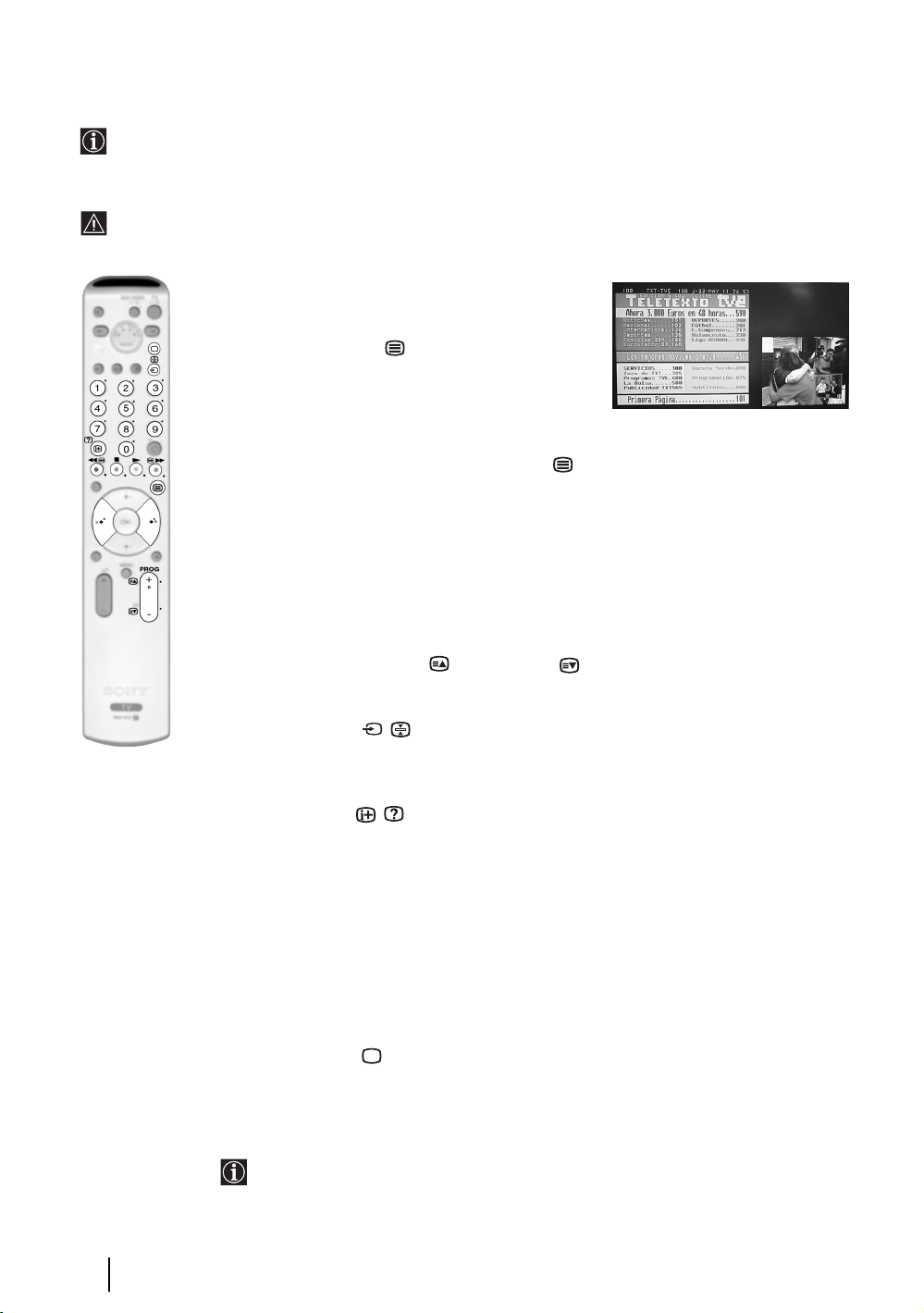
Videotext
Videotext ist ein Informationsdienst, der von den meisten Fernsehsendern übertragen wird. Das
Inhaltsverzeichnis des Videotextdienstes (im Allgemeinen Seite 100) enthält Informationen dazu, wie dieser
Dienst verwendet wird. Verwenden Sie zur Anwendung des Videotextes die Tasten der Fernbedienung, gemäß
der folgenden Anleitungen.
Fehler im Videotext können auftreten, wenn die Signale des betreffenden Senders zu schwach sind.
So schalten Sie Videotext ein:
1 Wählen Sie den Fernsehkanal, auf dem der
gewünschte Videotext-Dienst übertragen wird.
2 Drücken Sie die Taste einmal, um in den Bild-
und-Videotextmodus zu schalten. Der Bildschirm
wird nun in zwei Bilder geteilt: das linke Bild zeigt die
Videotextseiten und das rechte Bild das
Fernsehprogramm.
3 Wenn Sie die Vollbildanzeige des Videotextmodus
aufrufen möchten, drücken Sie erneut die Taste .
So wählen Sie eine Videotextseite aus:
Geben Sie mit den Zahlentasten drei Ziffern für die Seitenzahl ein.
• Wenn Sie einen Fehler gemacht haben, geben Sie einfach die korrekte Seitenzahl erneut ein.
• Wenn der Seitenzähler auf dem Bildschirm nicht anhält, ist die
gewünschte Seite nicht verfügbar. In diesem Fall geben Sie eine
andere Seitennummer ein.
So wählen Sie die nächste oder die davor liegende Seite aus:
Drücken Sie die Taste PROG + ( ) oder PROG - ( ).
So halten Sie eine Videotextseite an:
Drücken Sie die Taste / . Drücken Sie die Taste erneut, wenn Sie das Standbild beenden
möchten.
So zeigen Sie verdeckte Informationen (z.B. die Antworten für ein Quiz) an:
Drücken Sie die Taste / . Drücken Sie die Taste erneut, wenn Sie die Informationen wieder
ausblenden möchten.
So wählen Sie eine Folgeseite aus:
Eine Videotextseite kann mehrer Folgeseiten umfassen. In diesem Fall werden neben der
Seitennummer ein oder mehrere Pfeile und am unteren Bildrand ein Informationsfeld
eingeblendet, das die Anzahl der verfügbaren Folgeseiten angibt. Wenn Folgeseiten vorhanden
sind, werden Sie automatisch nacheinander angezeigt. Wenn Sie den automatischen Ablauf
stoppen möchten, wählen Sie die gewünschte Seite der Folge durch wiederholtes Drücken der
Taste
B oder b aus.
So schalten Sie den Videotext aus:
Drücken Sie die Taste .
TopText*/Fastext*
* (Dieser hängt von der Verfügbarkeit dieses Dienstes ab). TopText/Fastext- Dienst erlaubt die
Videotext-Seiten mit dem Betätigen einer einzigen Taste aufzurufen.
Wenn Sie Videotext betrachten und TopText/Fastext-Signale übertragen werden,
erscheint unten auf der Bildschirmseite ein farbiges Kode-Menü, das Ihnen den direkten
Zutritt zu einer Seite erlaubt. Drücken Sie hierzu die entsprechende Farbtaste (rot, grün,
gelb oder blau) der Fernbedienung.
20
Videotext
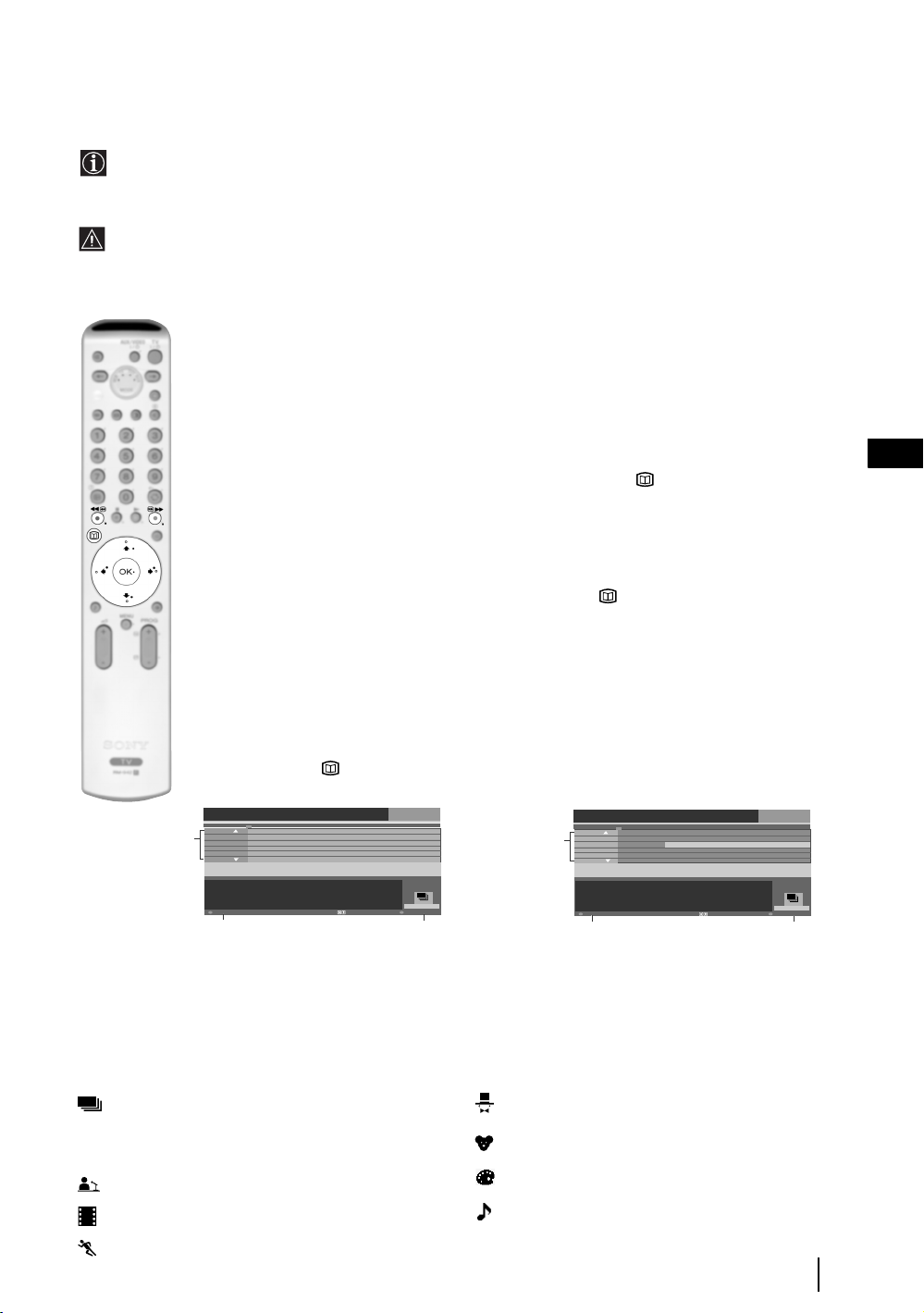
NexTView*
*(Dies hängt von der Verfügbarkeit dieses Dienstes ab).
NexTView ist ein elektronischer Programmführer, der Information über die Programme verschiedener
Fernsehsender beinhaltet.
Sie können damit ein Thema (Sport, Kunst, usw.) oder ein Datum angeben und Information über die
zugehörigen Sendungen suchen.
Falls beim Verwenden von NexTView falsche Schriftzeichen erscheinen, rufen Sie anhand des Menüsystems
(siehe Seite 16) das Menü "Sprache" auf und wählen Sie dieselbe Sprache, in der NexTView gerade gesendet
wird.
Anzeigen von NexTView
1 Wählen Sie einen Fernsehsender, der den Dienst NexTView überträgt. In diesem Fall
erscheint die Anzeige „NexTView“ auf dem Bildschirm, sobald die Information zur
Verfügung steht.
2 Zur Darstellung des NexTView-Dienstes gibt es zwei unterschiedliche Benutzeroberflächen,
die in Abhängigkeit der geladenen Datenmenge automatisch gewählt werden:
a) „Programmliste“:
Während Sie fernsehen und nachdem in weißer Farbe die Anzeige „NexTView“ auf
dem Bildschirm erschienen ist, betätigen Sie die Taste auf der Fernbedienung, um
die „Programmliste“ (siehe Abb. 1) zu sehen.
b) „Übersicht“:
Während Sie fernsehen und nachdem mehr als 50% der Daten von NexTView zur
Verfügung stehen (die 100%-ige Menge der Daten ist möglicherweise je nach
Empfangsbereich nicht voll verfügbar), erscheint auf dem Bildschirm die Anzeige
„NexTView“ in Schwarz. Drücken Sie die Taste der Fernbedienung, um die
„Übersicht“ (siehe Abb. 2) zu sehen.
3 So navigieren in NexTView:
• Drücken Sie die Taste B oder b, um den Cursor nach recht bzw. links zu bewegen.
• Drücken Sie die Taste
• Drücken Sie zur Bestätigung der Auswahl die Taste OK.
• Drücken Sie nach der Auswahl des gewünschten Programms auf die Taste OK,
um mehr Informationen dazu aufzurufen.
4 Mit der Taste der Fernbedienung schalten Sie NexTView aus.
„Programmliste“ (Abb. 1): „Übersicht“ (Abb. 2):
1 Programmmliste 2 3
Symbol:
Allgemein:
Alle Programminformationen werden in zeitlicher
Reihenfolge und nach Sendern geordnet
aufgeführt.
Nachrichten
Film
Sport
1
Praesentiert von
Ihrer Programmzeitschr
Do 12
14:30
AttrText
AttrText
AttrText
AttrText
AttrText
AttrText
Perry Mason
RTL2
Krimiserie - Der Fall mit dem mittelmass
2
www.tvmovie.de
15:00
Di 17 Jun 14:55 - 16:30
Wählen:
Datum:
Drücken Sie die rote Taste der
Fernbedienung, um das Menü für
Datumsauswahl anzuzeigen. Wählen
Sie mit der Taste
gewünschte Datum aus. Bestätigen
Sie die Einstellung mit der Taste OK.
v oder V, um den Cursor nach oben bzw. unten zu bewegen.
15:30
AttrText16
AttrText16
AttrText16
AttrText16
AttrText16
AttrText16
Do 12 Jun
14:36
16:00
Allgemein
KategorieDatum
3
v oder V das
Unterhaltung
Kinder
Künste
Musik
1
Praesentiert von
Ihrer Programmzeitschr
Do 12
AttrText
AttrText
AttrText
AttrText
AttrText
AttrText
Perry Mason
RTL2
Krimiserie - Der Fall mit dem mittelmass
Datum
14:30
Auf schlimmer undewig
Baywatch
Benny Hill
The Osbournes
Segeln: Louis Vuitton Cup
Twilight Zone
www.tvmovie.de
15:00
Perry Mason
Di 17 Jun 14:55 - 16:30
Wählen:
2
Kategorien:
Drücken Sie die blaue Taste der
Fernbedienung, um die Symbole für die
verschiedenen Kategorien anzuzeigen (siehe
unter dem Kategoriensymbol). Drücken Sie
dann auf v oder V, um das gewünschte
Symbol auszuwählen und bestätigen Sie
zum Abschluss mit der Taste OK.
15:30 16:00
NexTView
Do 12 Jun
Allgemein
Kategorie
DE
14:36
3
21
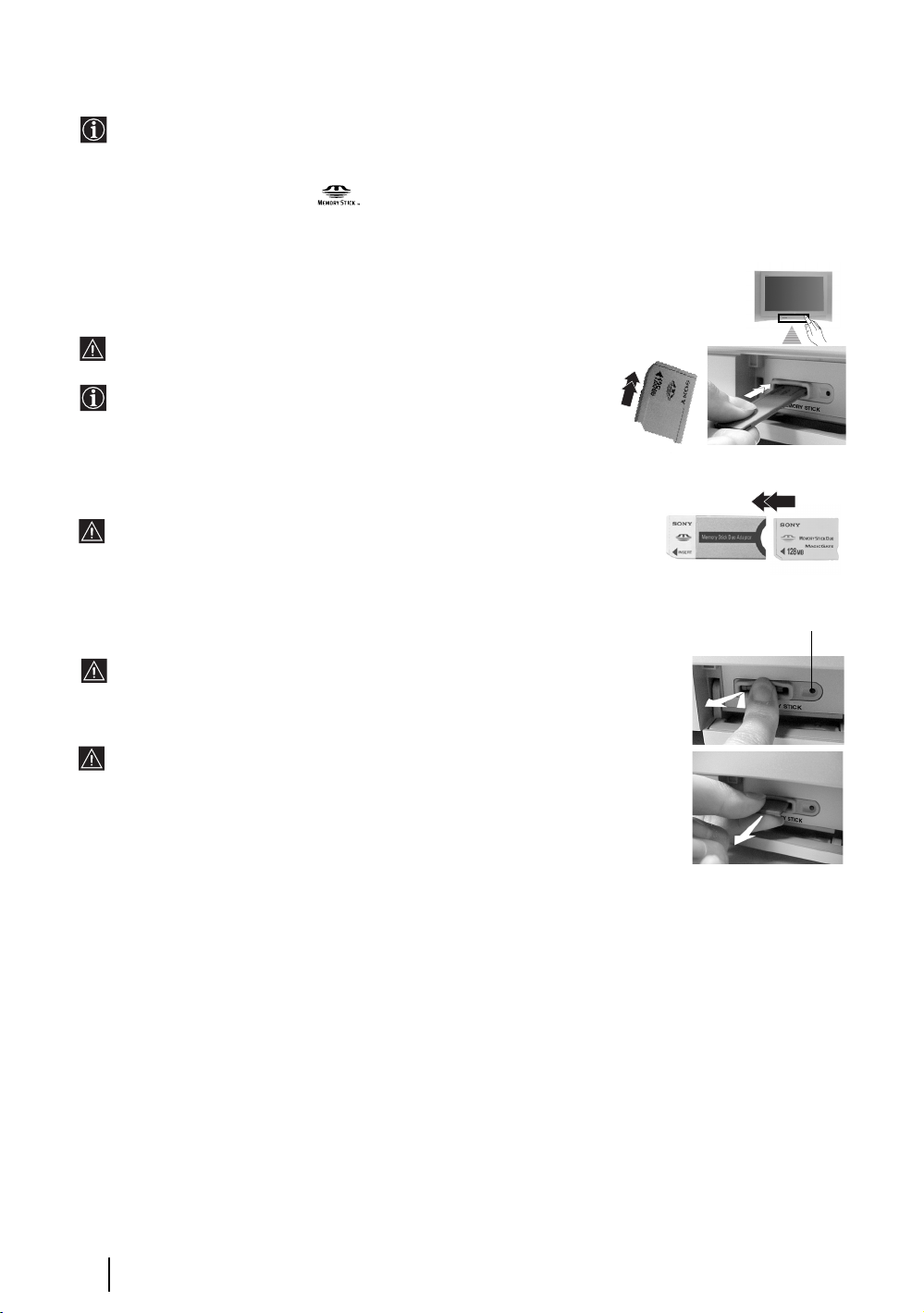
„Memory Stick“
Ein „Memory Stick“* ist ein neuartiges Speichermedium mit einer größeren Speicherkapazität als eine
herkömmliche Diskette. Der „Memory Stick“ wurde speziell entwickelt, um den Austausch digitaler Daten
zwischen „Memory Stick“-kompatiblen Geräten zu ermöglichen. Verwenden Sie einen „Memory Stick“, um Bilder
im Format JPEG (gemäß DCF-Version 1.0)** einzeln oder als Diaschau auf dem Fernsehschirm anzuzeigen.
* „Memory Stick“ und das Logo sind Warenzeichen der Sony Corporation.
** DCF (vom Englischen "Design rules for Camera File systems" = Regeln für den Aufbau von Kameradateien)
ist die Bezeichnung eines Dateistandards für digitale Fotoapparate, DV-Camcorder u.ä. Er wird von Sony und
anderen Herstellern unterstützt.
Einschieben eines „Memory Stick“
Schieben Sie einen „Memory Stick“ in den „MEMORY STICK“ Slot,
bis er einrastet (siehe Abbildung).
Schieben Sie den „Memory Stick“ so ein, dass die mit
Seite nach oben und zum „MEMORY STICK“ Slot zeigt.
Die rote Signal-LED des „Memory Stick“ blinkt und zeigt
dadurch an, dass der Inhalt des „Memory Stick“ gelesen wird.
Einschieben eines „Memory Stick Duo“
Sie können mit diesem Gerät auch einen „Memory Stick Duo“ verwenden.
Schieben Sie dazu den „Memory Stick Duo“ in einen „Memory Stick Duo
Adapter“.
• Verwenden Sie keinen „Memory Stick Duo“ ohne Adapter.
• Achten Sie darauf, einen „Memory Stick Duo Adapter“ nicht in falscher
Richtung (Unterseite oben oder rückwärts) einzuschieben.
Anzeigen eines Bildes von einem „Memory Stick“
Siehe Seiten 23, 24 und 25.
Herausnehmen eines „Memory Stick“
v markierte
„Memory Stick“
LED (Rot, leuchtet
nicht)
Achten sie darauf, dass die rote LED des „Memory Stick“ nicht leuchtet.
Drücken Sie den „Memory Stick“ nach innen und lassen Sie dann los. Der
„Memory Stick“ wird ausgeworfen. Nehmen Sie den „Memory Stick“ heraus.
Vorsichtsmaßnahmen bei Verwendung eines „Memory Stick“
• Entfernen Sie den „Memory Stick“ nicht, während
Daten darauf abgelegt oder
davon gelesen werden.
• Es wird empfohlen von wichtigen Daten, die auf
dem „Memory Stick“
gespeichert werden, eine Sicherungskopie zu
erstellen.
• Wenn Sie den Lösch-Sicherungsschalter des
„Memory Stick“ auf Schalterstellung „LOCK“
schalten, können weder Daten aufgenommen noch
bearbeitet oder gelöscht werden.
• Durch folgendes Verhalten können Daten
beschädigt werden:
- Entfernen des „Memory Stick“ oder Abschalten
des Fernsehgeräts, während Daten auf dem
„Memory Stick“ abgelegt oder davon gelesen
werden.
- Verwenden des „Memory Stick“ an einem Ort, an
dem er statischer Elektrizität oder elektrischem
Rauschen ausgesetzt ist.
• Der „Memory Stick“ unterstützt nur Dateien im
Format JPEG DCF. Alle Dateien, die nicht als
DCF-Format erkannt werden, werden als „--------“
angezeigt. Dateien im Format JPEG DCF, die auf
einem PC erstellt oder geändert wurden, werden auf
dem Fernsehschirm evtl. nicht korrekt angezeigt.
„Memory Stick“
22
• Bilder, die mit bestimmten
Geräten aufgenommen
wurden, können
möglicherweise auf diesem
Fernsehgerät nicht angezeigt
werden.
• Außer den genannten Vorsichtsmaßnahmen sollten
Sie die Anleitung, die einem „Memory Stick“
beiliegt, sorgfältig lesen.
• Eventuell können auch Bilder von „Memory Stick“
Medien angezeigt werden, die nicht das Sony
Markenzeichen tragen. Dabei ist es jedoch möglich,
dass manche Bilder nicht angezeigt werden können
und bestimmte Funktionen (Drehen o.ä.) nicht
verfügbar sind. Wenn Sie versuchen, einen solchen
Vorgang durchzuführen, wird eine Fehlermeldung
angezeigt.
• „Memory Stick PRO“ und „Memory Stick PRO
Duo“ sind mit diesem Fernsehgerät nicht
kompatibel.
• Bevor Sie einen „Memory Stick Duo“ verwenden,
sollten Sie das mitgelieferte Heft „Hinweise zum
Memory Stick Duo“ lesen.
Fortsetzung...
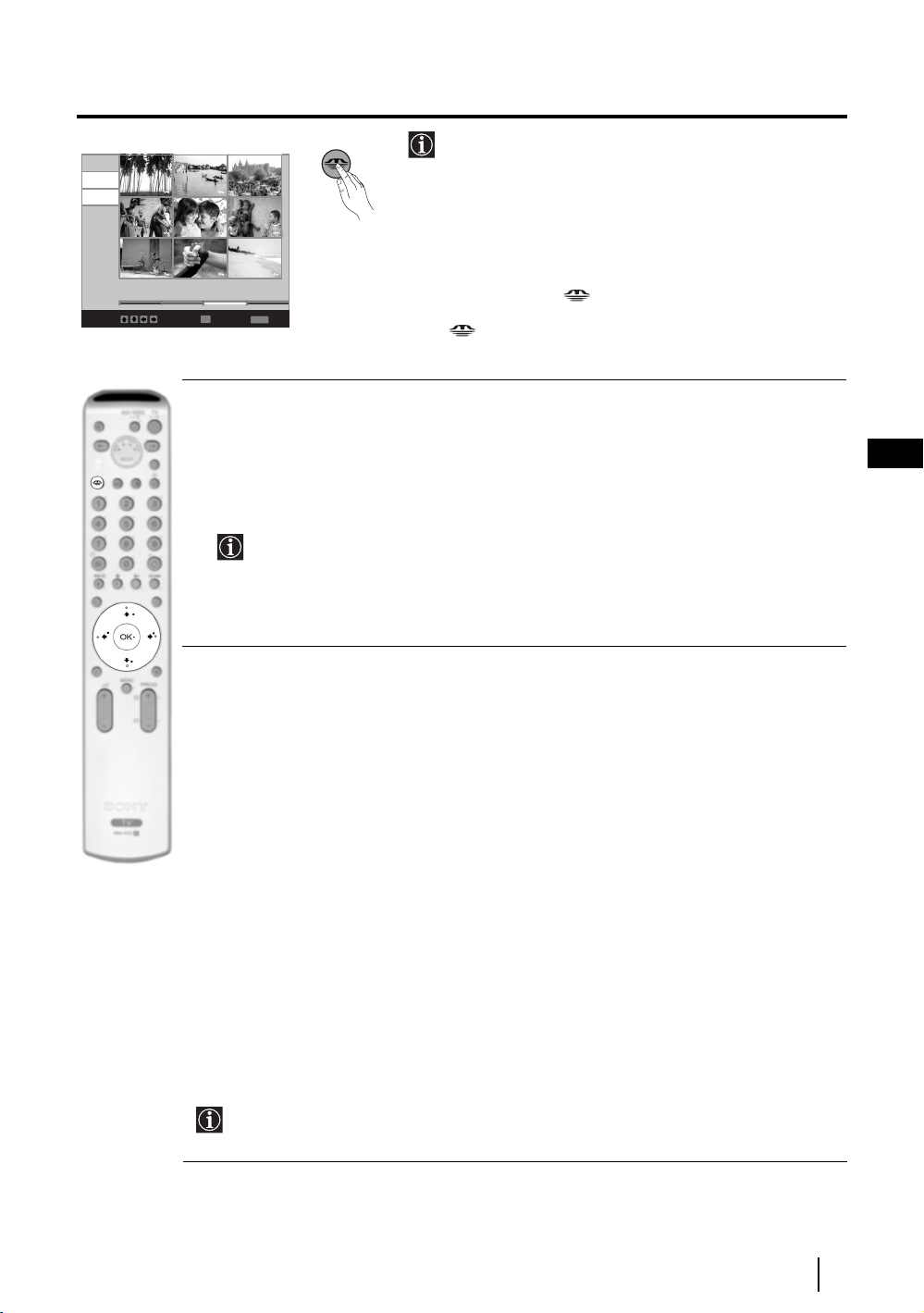
Das „Memory Stick“ Mosaikbild-Menü
Dieses Menü gibt eine Übersicht über den Inhalt des
Diaschau
Grundeinstellungen
Verzeichnis
wechseln
Bild: 24/132
Grö
ß
e: 1024 x 768
100MSCF
Zurück Weiter
Wählen: Eingeben: Beenden:
Name: DCS00024.JPG
Datum: 00/00/0000 00:00
64MB 55% frei
OK
DIASCHAU
Mit dieser Option können Sie alle Bilder auf dem „Memory Stick“ als Diaschau auf dem
Fernsehschirm anzeigen lassen.
Führen Sie dazu folgende Schritte aus:
1 Drücken Sie, während das Mosaikbild-Menü angezeigt wird, die Taste v, V, B oder b, um
2 Drücken Sie erneut auf die Taste OK, um die Diaschau zu stoppen und zum Mosaikbild-Menü
MENU
Diaschau auszuwählen. Drücken Sie dann auf die Taste OK, um die Diaschau zu starten.
Die Einstellungen für die Zeitspanne einer Bilddarstellung, die kontinuierliche
Wiederholung einer Diaschau und zum Anzeigen von Fotos aus allen Verzeichnissen
werden im Abschnitt „Grundeinstellungen“ beschrieben.
zurückzukehren.
„Memory Stick“. In diesem Menü können Sie außerdem
Funktionen auswählen, um den Inhalt als Diaschau
anzuzeigen, das Verzeichnis zu wechseln (wenn der
„Memory Stick“ mehrere Verzeichnisse enthält) oder die
Einstellungen für Darstellungsoptionen zu ändern.
Führen Sie dazu folgende Schritte aus:
Drücken Sie, nachdem ein „Memory Stick“ eingeschoben
wurde, die Taste der Fernbedienung (wenn Sie das
Menü ausblenden möchten drücken Sie erneut auf die Taste
). Die einzelnen Optionen und die zugehörigen
Einstellungen werden nachfolgend beschrieben.
DE
GRUNDEINSTELLUNGEN
Mit dieser Option können Sie die Zeitspanne einer Bilddarstellung, die kontinuierliche
Wiederholung einer Diaschau und das Anzeigen von Fotos aus allen Verzeichnissen einstellen.
Führen Sie dazu folgende Schritte aus:
Drücken Sie, während das Mosaikbild-Menü angezeigt wird, die Taste
Grundeinstellungen auszuwählen. Drücken Sie dann auf die Taste OK. Drücken Sie zum Abschluss
die Taste
v oder V, um eine der folgenden Optionen auszuwählen:
Intervall für Diaschau Um einzustellen, wie lange ein Bild innerhalb der Diaschau angezeigt
wird, wählen Sie diese Option und drücken Sie die Taste OK. Wählen Sie
mit der Taste
v oder V 5 s, 10 s, 1 Min, 5 Min oder 15 Min. Mit der
Taste OK bestätigen und speichern Sie Ihre Auswahl.
Diaschau wiederholen Um einzustellen, dass eine Diaschau kontinuierlich wiederholt wird,
wählen Sie diese Option aus und drücken Sie die Taste OK. Wählen Sie
dann mit der Taste
v oder V Ein oder Aus. Mit der Taste OK bestätigen
Sie Ihre Auswahl.
Alle Verzeichnisse Um in der Diaschau Bilder aus allen verfügbaren Verzeichnissen
anzuzeigen, wählen Sie diese Option und drücken Sie die Taste OK.
Wählen Sie dann mit der Taste
v oder V Ein oder Aus. Mit der Taste
OK bestätigen und speichern Sie Ihre Auswahl.
Durch Drücken der Taste OK können Sie die Diaschau jederzeit beenden.
v, V, B oder b, um
Fortsetzung...
"Memory Stick"
23
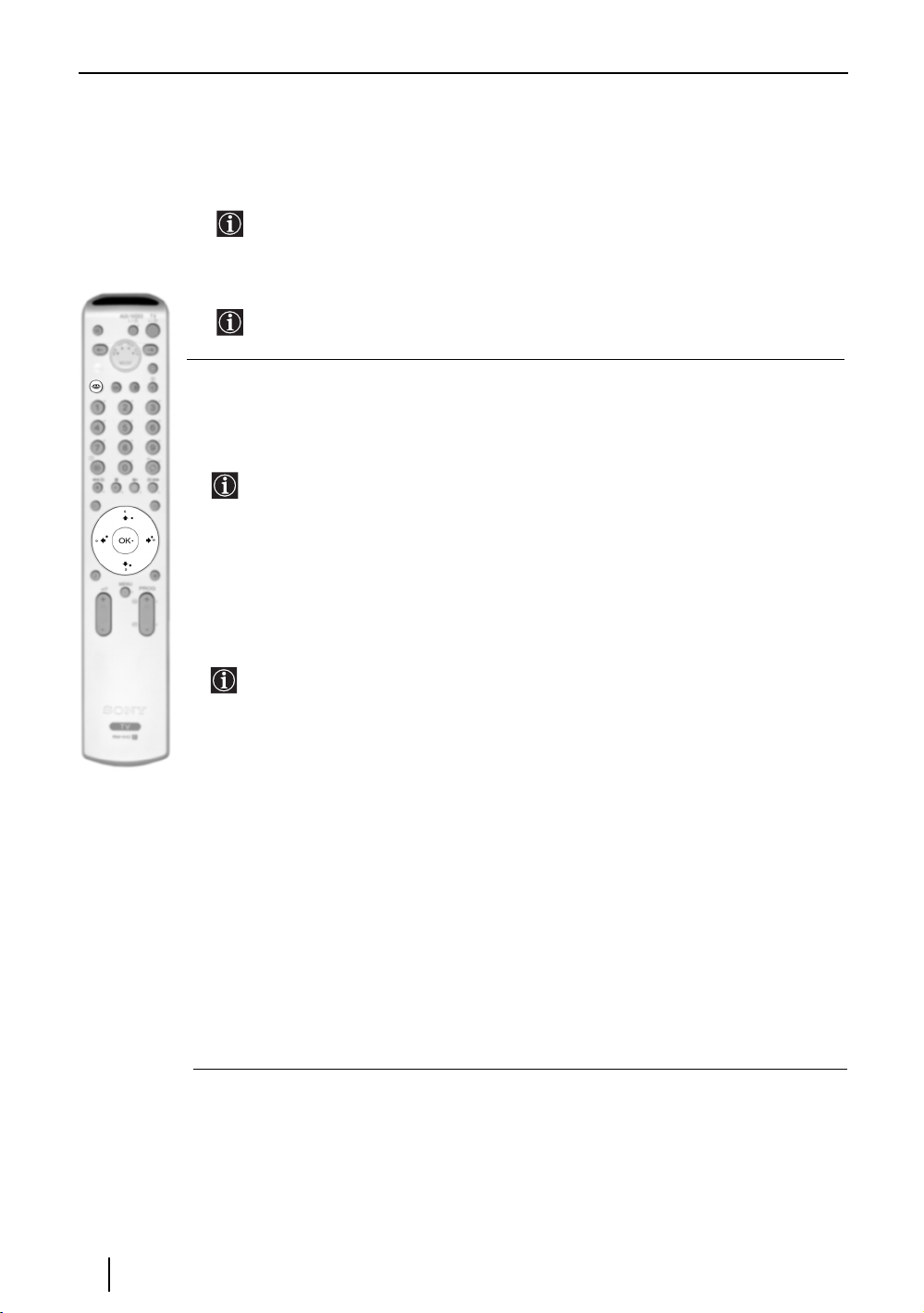
VERZEICHNIS WECHSELN
Mit dieser Option können Sie das Verzeichnis wählen, das angezeigt werden soll.
Führen Sie dazu folgende Schritte aus:
1 Drücken Sie, während das Mosaikbild-Menü angezeigt wird, die Taste v, V, B oder b, um
Verzeichnis wechseln auszuwählen. Drücken Sie dann auf die Taste OK.
Unter der Option „Verzeichnis wechseln“ werden alle Verzeichnisse des „Memory Stick“
aufgelistet.
2 Wählen Sie mit der Taste v oder V das gewünschte Verzeichnis aus. Drücken Sie dann auf die
Taste OK.
Daraufhin werden die Bilder aus diesem Verzeichnis im Mosaikbild-Menü angezeigt.
ANZEIGEN EINES BILDES IN VOLLBILDANSICHT
Führen Sie dazu folgende Schritte aus:
1 Drücken Sie, während das Mosaikbild-Menü angezeigt wird, die Taste v, V, B oder b, um das
gewünschte Bild zu markieren.
Im Mosaikbild-Menü kann immer nur eine begrenzte Zahl von Bildern angezeigt werden.
Wenn das von Ihnen gewünschte Bild nicht dabei ist, drücken Sie die rote Taste, um die
nächste Bildgruppe aufzurufen oder die grüne Taste, um die davor liegende Bildergruppe
anzuzeigen.
2 Wenn das Bild, das Sie sehen möchten, ausgewählt ist, drücken Sie die Taste OK. Auf dem
Bildschirm wird eine neue Darstellung eingeblendet, in der das ausgewählte Bild und die Option
Vollbildansicht hervorgehoben sind. Drücken Sie dann die Taste OK, um das betreffende Bild
in der Vollbildansicht anzuzeigen.
Während das Bild in voller Größe angezeigt wird, können Sie mit den Tasten
das nächste oder das davor liegende Bild auswählen.
b oder B
3 Während das Bild in voller Größe angezeigt wird, können Sie mit den Tasten v oder V folgende
Optionen auswählen:
Drehen Drücken Sie nach Auswahl dieser Option mehrmals auf die Taste OK, um das
Zoom Drücken Sie nach Auswahl dieser Option auf die Taste OK, um einen Ausschnitt
Zurück Wählen Sie diese Option und drücken Sie dann auf die Taste OK, um zum
Bild zu drehen (um 90 Grad pro Tastendruck).
des Bildes zu vergrößern. Durch Drücken der Taste
einen anderen Bereich des Bildes für die vergrößerte Darstellung auswählen. Sie
können die Vergrößerung durch wiederholtes Drücken (bis zu 4 Mal) der Taste
OK verstärken. Wenn Sie ein fünftes Mal auf die Taste OK drücken, kehrt die
Darstellung zur Vollbildansicht zurück.
„Memory Stick“ Mosaikbild-Menü zurückzukehren.
v, V, B oder b können Sie
„Memory Stick“
24
Fortsetzung...

EINSTELLUNGEN FÜR BILDER VON EINEM „MEMORY STICK“
Sie können die Einstellungen Kontrast und Helligkeit für Bilder von einem „Memory Stick“
einstellen, während die Bilder auf dem Fernsehschirm angezeigt werden.
Führen Sie dazu folgende Schritte aus:
1 Drücken Sie, während ein Bild von einem „Memory Stick“ angezeigt wird, die Taste MENU,
um das Menü Bild-Einstellungen aufzurufen, und stellen Sie Kontrast und Helligkeit gemäß
der Anleitung auf Seite 11 ein.
2 Drücken Sie die Taste MENU, um das Menü „Bild-Einstellungen“ auszublenden.
• Wenn das Menü „Bild-Einstellungen“ im „Memory Stick“ Modus aufgerufen wird,
sind nur die Optionen „Kontrast“ und „Helligkeit“ verfügbar.
• Wenn Sie die Taste drücken, werden alle Bild-Einstellungen auf Ihre normalen
Werte zurückgesetzt.
DE
„Memory Stick“
25
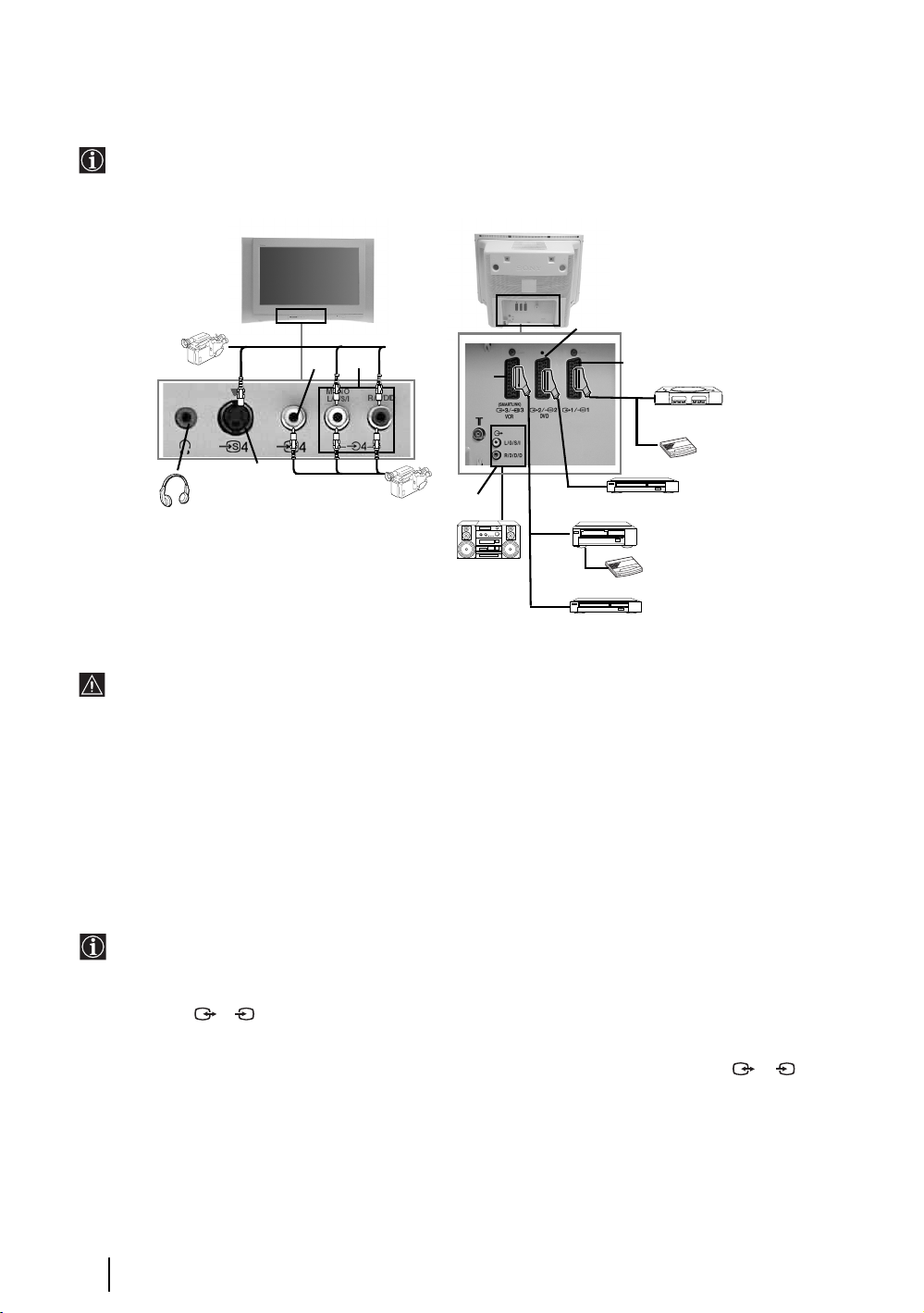
Anschließen von Geräten an das Fernsehgerät
• Anhand der folgenden Anweisungen können Sie viele verschiedene Zusatzgeräte an das Fernsehgerät
anschließen.
• Die Anschlusskabel werden nicht mitgeliefert.
* „PlayStation“ ist ein
Produkt von Sony
Computer
Entertainment, Inc.
S VHS/Hi8/
DVC
Camcorder
A
B
C
8mm/Hi8/
DVC
Camcorder
F
E
D
* „PlayStation“ ist ein
G
1
„PlayStation“*
DVD-Player
Videorecorder
Warenzeichen von
Sony Computer
Entertainment, Inc.
2
Pay-TV-Dekoder/Set-Top-Box
Hi-Fi-Anlage
Dekoder/ Set-Top-Box
DVD-Recorder
• Um Bildstörungen zu vermeiden, sollten Sie Geräte nicht gleichzeitig an die Buchsen A und B
anschließen.
• Schließen Sie am Scart-Anschluss F keinen Dekoder an.
• Spiele, bei denen das Zielgerät „GUN“ verwendet wird, funktionieren auf Grund der 100 Hz Technologie mit
diesem Fernsehgeräts möglicherweise nicht korrekt.
Anschluss eines Videorecorders
Eine Anleitung zum Anschließen eines Videorecorders finden Sie im Abschnitt „Anschluss der Antenne und eines
Videorecorders“ auf Seite 7 dieses Handbuchs.
Anschluss eines Videorecorders der SmartLink unterstützt
Die SmartLink-Schnittstelle ermöglicht eine direkte Verbindung von Fernsehgerät und Videorecorder.
Weitergehende Hinweise zu SmartLink schlagen Sie bitte in der Bedienungsanleitung Ihres Videorecorders
nach.
Wenn Sie einen Videorecorder benutzen, der SmartLink unterstützt, sollten Sie ihn mit einem Scartkabel an den
Scart-Anschluss 3/ 3 E des Fernsehgeräts anschließen.
Wenn bereits ein Dekoder oder eine Set-Top-Box an den Scart-Anschluss 3/ 3 E
S
S
oder an einen Videorecorder angeschlossen ist, der an diesen Scart-Anschluss
angeschlossen ist
Wählen Sie im Menü „Grundeinstellungen“ die Option „Manuell abspeichern“ aus und wählen Sie dort für die
Option „Dekoder**“ die Einstellung „Ein“ (Näheres dazu finden Sie auf Seite 18). Verfahren Sie so für jedes
verschlüsselte Signal.
**Die Verfügbarkeit dieser Option ist von der Einstellung abhängig, die für „Land“ ausgewählt wurde.
Fortsetzung...
26
Zusatzinformationen
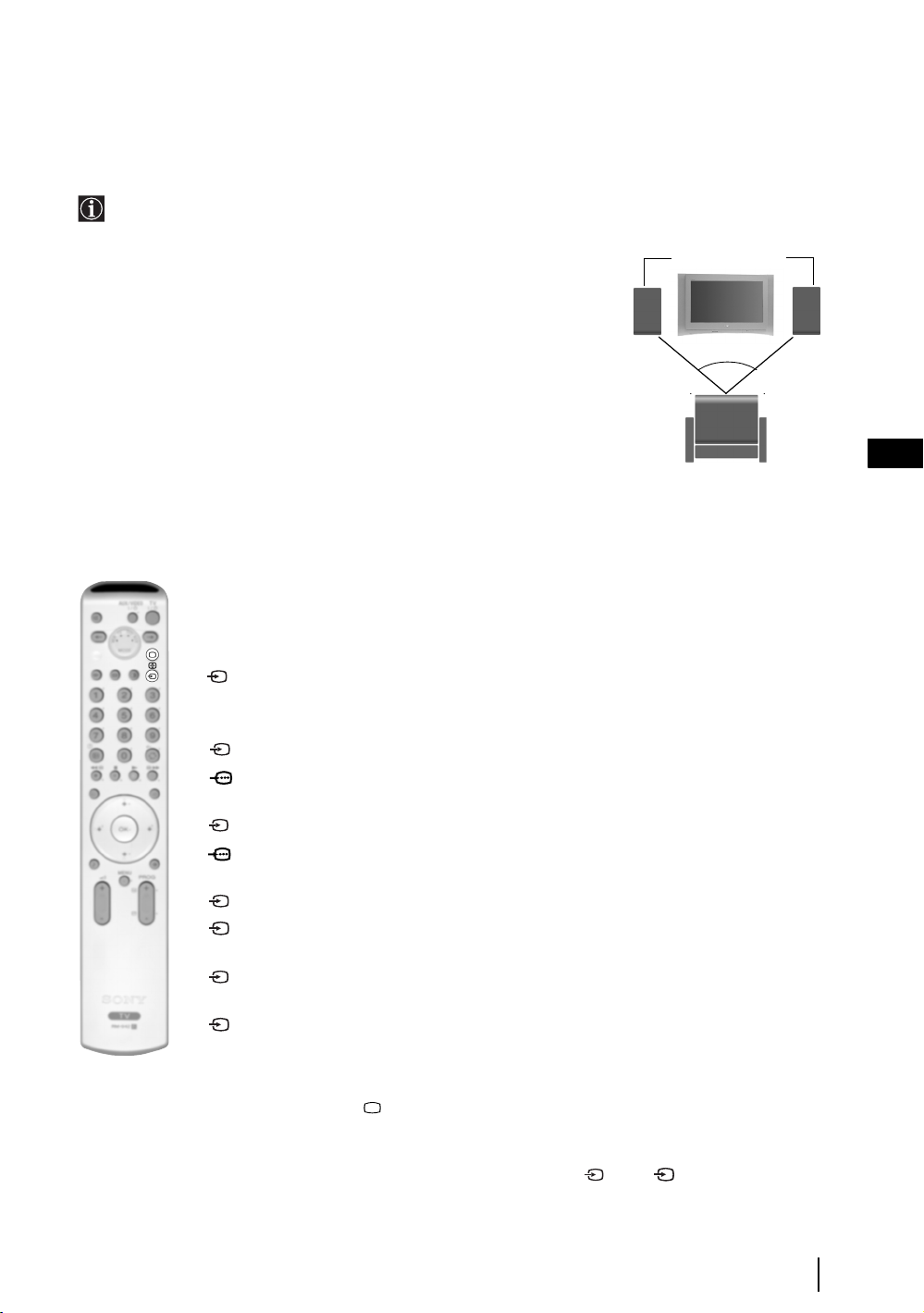
Anschließen von Audiogeräten an das Fernsehgerät
Wenn Sie das Tonsignal des Fernsehgeräts über Ihre HI-Fi-Anlage wiedergeben möchten, schließen Sie die HI-FiAnlage an die Ausgänge D des Fernsehgeräts an. Rufen Sie danach im Menüsystem das Menü „Ton-Einstellungen“
auf und setzen Sie die Option „TV Lautsprecher“ auf die Einstellung „Einmalig aus“ oder auf „Dauernd aus“ (siehe
Seite 13).
Die Lautstärke der externen Lautsprecher kann durch die Lautstärketasten der Fernbedienung geändert
werden. Sie können auch die Höhen- und Tiefeneinstellung über das Menü „Ton-Einstellungen“ ändern (siehe
Seite 12).
Hi-Fi-Lautsprecher
So nutzen Sie die „Dolby Virtual“ Klangeffekte über ihre HiFi-Anlage
Ordnen Sie die Lautsprecher Ihrer Anlage vor Ihrer Sitzposition und neben
dem Fernsehgerät an, und lassen Sie zwischen den einzelnen Geräten 50 cm
Platz.
Rufen Sie danach im Menüsystem das Menü „Ton-Einstellungen“ auf. Wählen
Sie für die Option „Sound Effekt“ die Einstellung „Dolby Virtual“ aus (siehe
Seite 12).
~50°
Ihre Sitzposition
Anzeigen eines Bildes, das von einem
angeschlossenen Gerät kommt
1 Schließen Sie die Geräte wie auf der vorherigen Seite angegeben an die Anschlüsse des
Fernsehgeräts an.
2 Schalten Sie das angeschlossene Gerät ein.
3 Um das Bild von einem angeschlossenen Gerät anzuzeigen, drücken Sie wiederholt auf die Taste
, bis auf dem Bildschirm das Symbol für die betreffende Signalquelle eingeblendet wird.
DE
Symbol Signalquelle
1 • Audio-/Videoeingangssignal über den Scart-Anschluss G.
1 • RGB-Eingangssignal über den Scart-Anschluss G. Dieses Symbol erscheint nur,
wenn am Fernsehgerät eine RGB-Signalquelle angeschlossen ist.
2 • Audio-/Videoeingangssignal über den Scart-Anschluss F.
2 • RGB-Eingangssignal über den Scart-Anschluss F. Dieses Symbol erscheint nur,
wenn am Fernsehgerät eine RGB-Signalquelle angeschlossen ist.
3 • Audio-/Videoeingangssignal über den Scart-Anschluss E.
S
3 • S-Videoeingangssignal über den Scart-Anschluss E. Dieses Symbol erscheint
nur, wenn am Fernsehgerät eine S-Video-Signalquelle angeschlossen ist.
4 • Videoeingangssignal über die CinchbuchseB und Audioeingangssignal über die
Buchsen C.
S
4 • S-Videoeingangssignal über die Buchse A auf der Vorderseite und
Audioeingangssignale über die Buchsen C. Dieses Symbol erscheint nur, wenn
am Fernsehgerät eine S-Video-Signalquelle angeschlossen ist.
4 Drücken Sie die Taste der Fernbedienung, um zum normalen Fernsehbild zurückzukehren.
Anschließen von Mono-Geräten
Schließen Sie den Cinchstecker an die Buchse L/G/S/I an der Vorderseite des Fernsehgeräts an, und
wählen Sie wie auf dieser Seite erläutert das Eingangssignal 4 oder 4 aus. Schlagen Sie dann
im Abschnitt „Ton-Einstellungen“ in diesem Handbuch nach, und setzen Sie im Menü für TonEinstellungen die Option „Zweiton“ auf die Einstellung „A“ (siehe Seite 12).
S
Zusatzinformationen
27
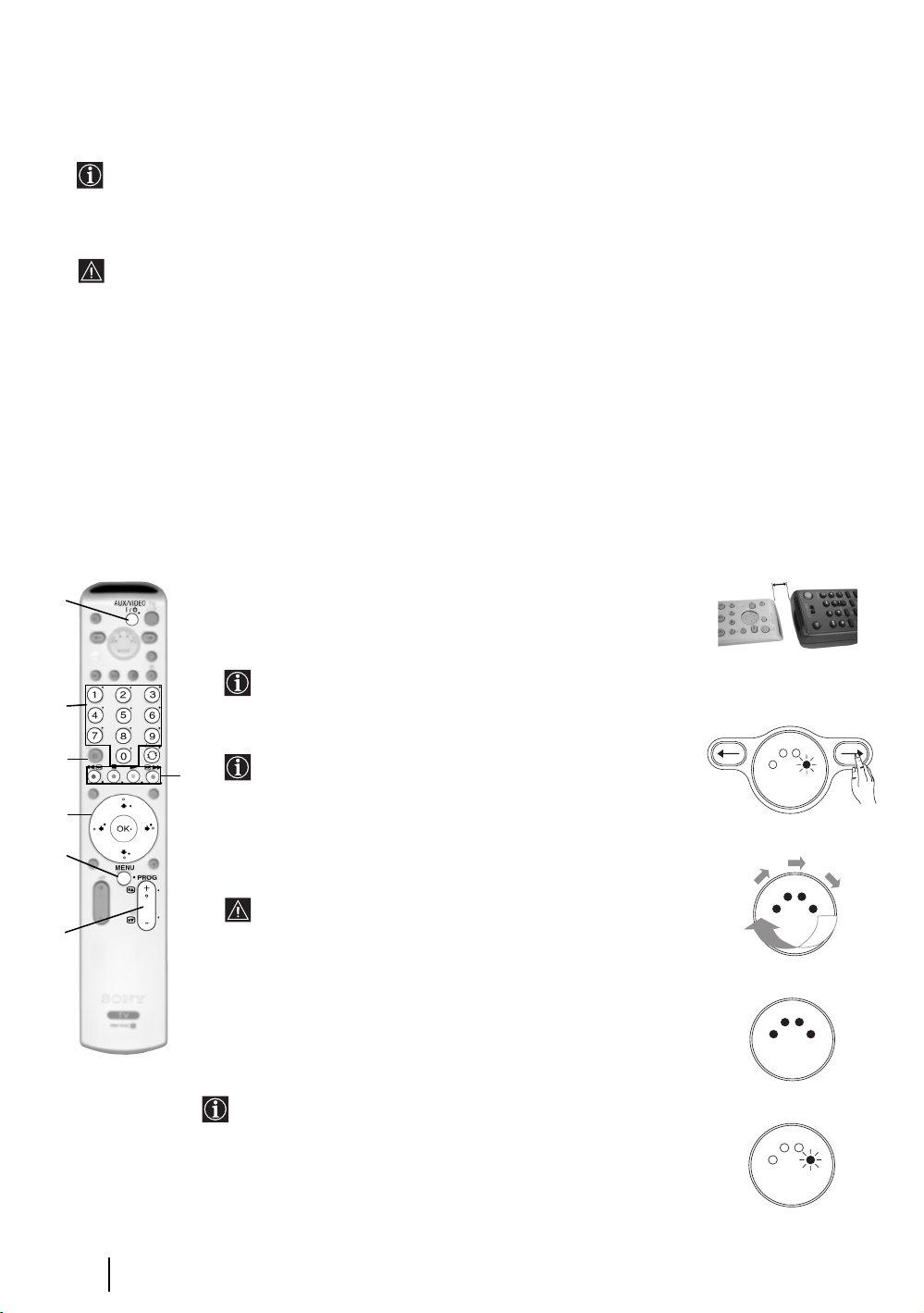
Übernahme von Funktionen anderer
Fernbedienungen
Um die Zahl der benötigten Fernbedienungen zu begrenzen, ist diese Fernbedienung in der Lage, zusätzliche
Funktionen zu übernehmen. Nachdem sie wie im Folgenden beschrieben eingestellt wurde, kann Sie an Stelle
anderer Fernbedienungen verwendet werden.
Es wird empfohlen, die übernommenen Funktionen für die einzelnen Tasten schriftlich festzuhalten (Sie können dazu
die Tabelle, die der Fernbedienung beiliegt, verwenden).
Bevor Sie beginnen, sollten Sie die folgende Anleitung aufmerksam lesen:
• Wählen Sie die Taste aus (a-g), die eine zusätzliche Funktion übernehmen soll. Die Tasten, die eine zusätzliche
Funktion übernehmen können, sind durch einen blauen Punkt gekennzeichnet. In Abb. 3 können Sie die
betreffenden Tasten sehen.
• Bewegen Sie die Fernbedienungen während des Funktionsübernahme-Verfahrens nicht.
• Achten Sie darauf, die Taste, die eine zusätzliche Funktion übernehmen soll, so lange gedrückt zu halten, bis die
Fernbedienung wie angegeben reagiert.
• Verwenden Sie in beiden Fernbedienungen neue Batterien.
• Führen Sie das Funktionsübernahme-Verfahren an einer Stelle ohne direktes Sonnenlicht und ohne starkes Licht
von Leuchtstofflampen durch.
• Lärm kann das Funktionsübernahme-Verfahren beeinträchtigen.
• Der Detektorbereich von Fernbedienungen kann unterschiedlich sein. Wenn die Funktionsübernahme nicht
funktioniert, ordnen Sie die beiden Fernbedienungen anders an.
• Bestimmte Fernbedienungssignale können u.U. nicht übernommen werden.
• Wenn innerhalb des Funktionsübernahme-Verfahrens zwischen den einzelnen Schritten Pausen
länger sind als 20 Sekunden, wird der Funktionsübernahme-Modus automatisch beendet.
auftreten, die
Abb. 3
1 Ordnen Sie die Fernbedienungen wie dargestellt an (siehe Abb. 1).
2 Drücken Sie die Taste t der Fernbedienung des Fernsehgeräts ca. 6
a
Sekunden lang, bis die grüne LED AUX anfängt zu blinken. (siehe Abb.2).
fig. 1
2-3 cm.
3 Drücken Sie auf der Fernbedienung des Fernsehgeräts die Taste (a-g,
siehe Abb. 3), die die zusätzliche Funktion übernehmen soll.
Danach blinken die LEDs VCR, TV, DVD und AUX nacheinander
b
(siehe Abb. 4).
4 Drücken Sie die Taste der anderen Fernbedienung, deren Funktion die
c
d
e
f
Fernbedienung des Fernsehgeräts übernehmen soll.
• Während der Datenübertragung leuchten alle vier LEDs gleichzeitig
g
(siehe Abb. 5).
• Nach Abschluss der Datenübertragung beginnt die grüne LED AUX
zu blinken (siehe Abb. 6).
5 Wenn die Fernbedienung weitere Funktionen übernehmen soll, wiederholen
Sie die Schritte 2-4 (lesen Sie zuvor jedoch untenstehenden Warnhinweis),
gehen Sie andernfalls zu Schritt 6.
• Wenn Sie eine Taste auswählen, die bereits eine zusätzliche Funktion
übernommen hat, blinken kurzzeitig alle vier LEDs und die
Fernbedienung wird in den Zustand von Schritt 2 versetzt, wobei die
LED AUX blinkt.
• Wenn Sie eine Taste auswählen, die keine zusätzliche Funktion
übernehmen kann, bleibt die Fernbedienung im Zustand von Schritt 2,
wobei die LED AUX blinkt.
6 Drücken Sie die Taste t, um das Funktionsübernahme-Verfahren zu
beenden.
7 Prüfen Sie, ob die betreffenden Funktionen korrekt übernommen wurden.
Fernbedienung
dieses
Fernsehgeräts
R
C
V
Abb. 4
R
C
V
Abb. 5
R
C
V
Abb. 2
D
V
V
T
MODE
D
V
T
MODE
D
V
T
MODE
Andere
Fernbedienung
D
A
U
X
6 sek.
V
D
A
U
X
V
D
A
U
X
28
Zusatzinformationen
• Um anschließend eine übernommene Funktion einzusetzen, drücken Sie
T oder t, um AUX auszuwählen und drücken Sie dann die
betreffende Taste.
• Vergessen Sie nicht, so oft die Taste
grüne LED für das betreffende Gerät leuchtet, das mit der Fernbedienung
bedient werden soll: VCR für Videorecorder, TV für das Gernsehgerät,
DVD für den DVD-Player oder AUX für ein weiters Zusatzgerät.
T oder t zu drücken, bis die
Abb. 6
D
V
V
D
T
A
R
C
V
MODE
Fortsetzung...
U
X
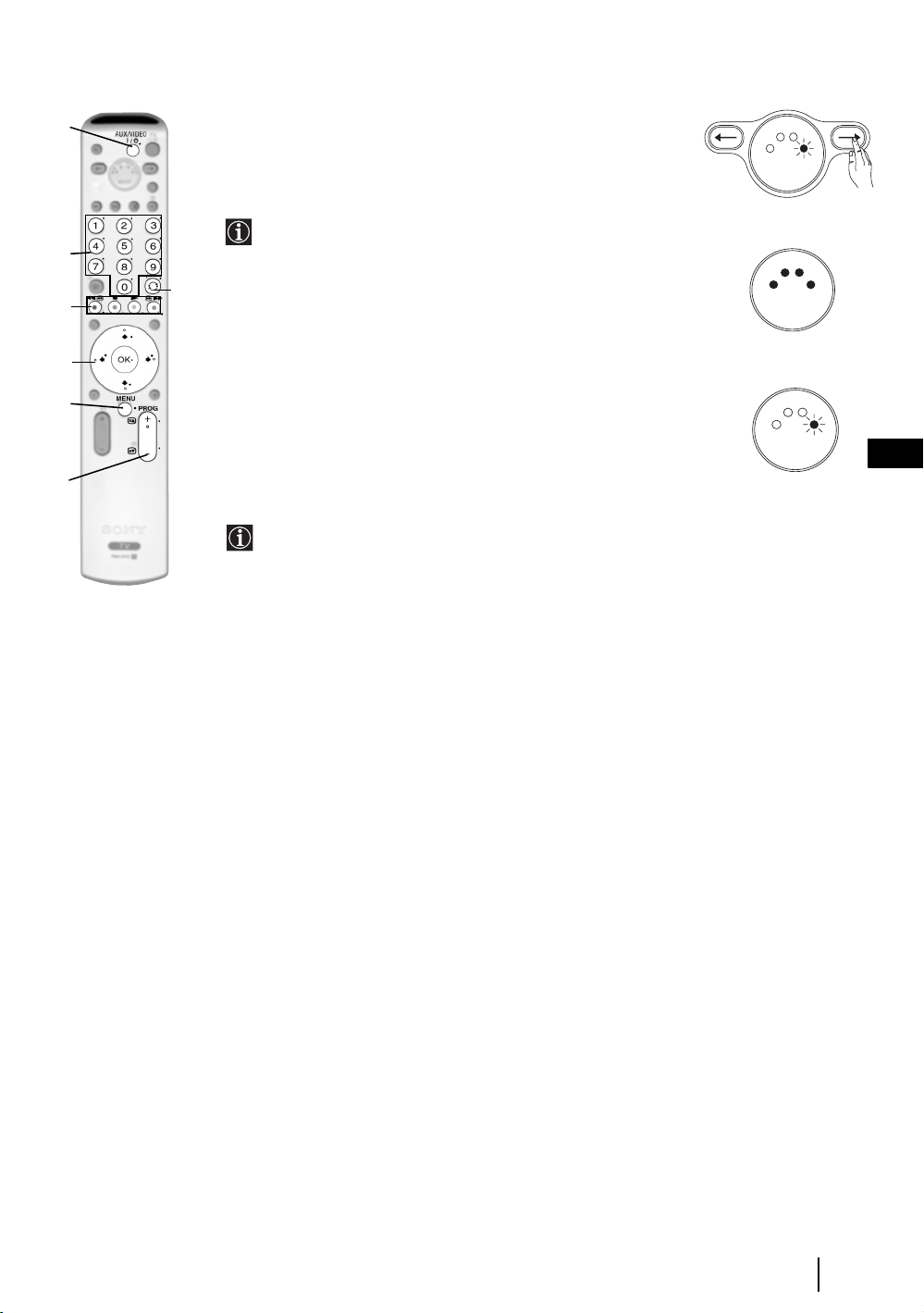
Löschen einer übernommenen Funktion
a
1 Drücken Sie die Taste t und halten Sie sie ca. 6 Sekunden lang
gedrückt, bis die grüne LED AUX anfängt zu blinken (siehe Abb. 7).
2 Drücken Sie, während Sie die Taste % gedrückt halten, die Taste
(a - g), deren übernommene Funktion gelöscht werden soll.
Alle vier LEDs leuchten gleichzeitig (siehe Abb. 8) und nach
b
dem Löschen der übernommenen Funktion beginnt die grüne
LED AUX zu blinken (siehe Abb. 9).
g
c
3 Wenn Sie eine neue Funktion speichern möchten, wiederholen Sie die
Schritte 3 und 4 der vorhergehenden Seite. Drücken Sie andernfalls
die Taste
t, um zum normalen Betrieb zurückzukehren.
d
e
Löschen aller übernommener Funktionen
1 Drücken Sie die Taste t und halten Sie sie ca. 6 Sekunden lang
gedrückt, bis die grüne LED AUX anfängt zu blinken (siehe Abb. 7).
f
2 Drücken Sie, während Sie die Taste % gedrückt halten, die Taste
t, um alle übernommenen Funktionen zu löschen.
Abb. 7
V
T
R
C
V
MODE
Abb. 8
V
T
R
C
V
MODE
Abb. 9
V
T
R
C
V
MODE
D
V
D
A
U
X
6 sek.
D
V
D
A
U
X
D
V
D
A
U
X
DE
Alle vier LEDs leuchten gleichzeitig (siehe Abb. 8) und nach
dem Löschen der übernommenen Funktionen kehrt die
Fernbedienung automatisch in den normalen Betriebszustand
zurück.
Zusatzinformationen
29
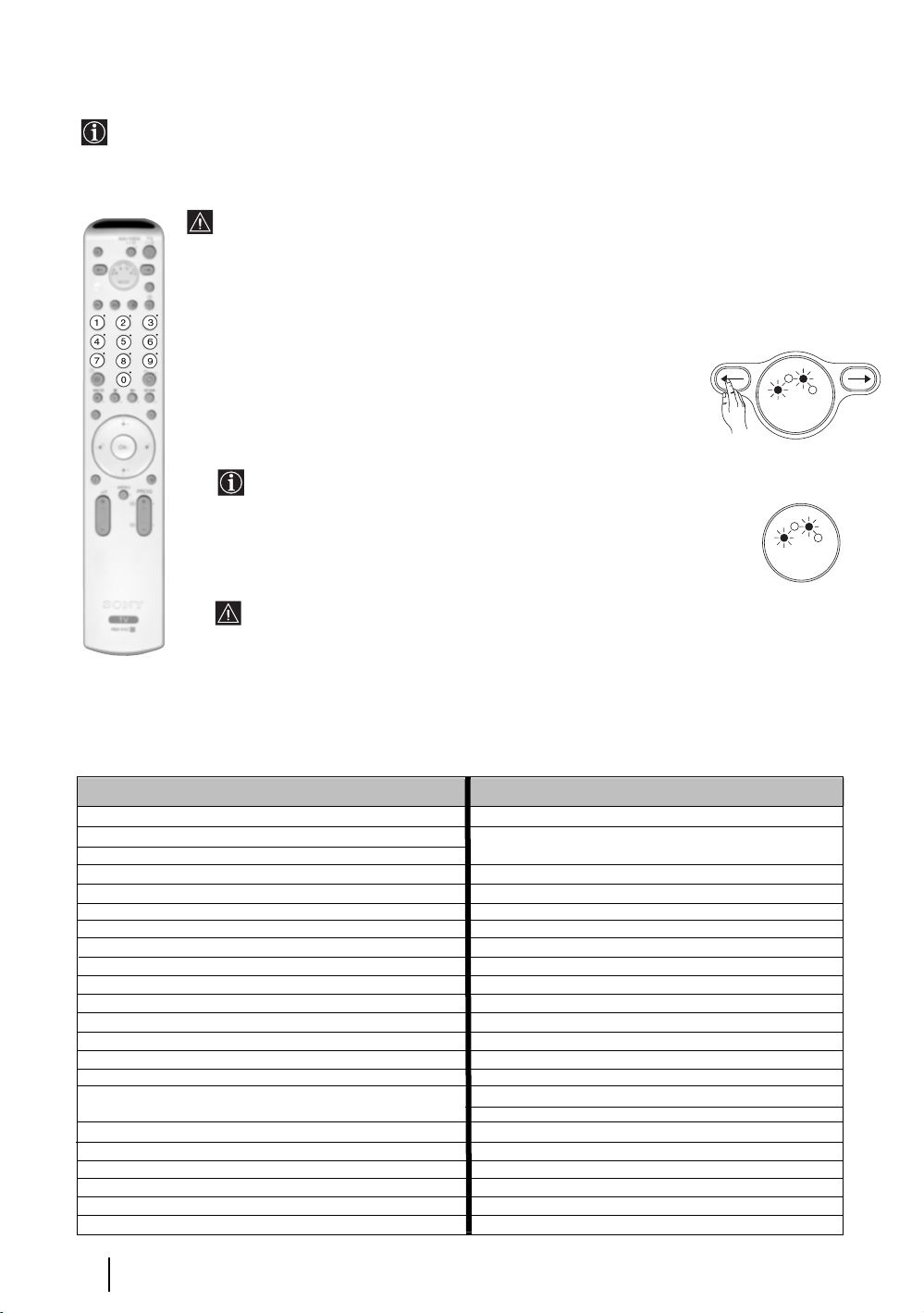
Konfiguration der Fernbedienung für Video und DVD
In ihrer Standardkonfiguration steuert diese Fernbedienung die Grundfunktionen dieses Sony Fernsehgeräts,
eines Sony DVD-Players und der meisten Sony Videorecorder. So bedienen Sie Videorecorder und DVDPlayer anderer Marken (und bestimmte Videorecorder von Sony).
Abb. 2
Führen Sie dazu folgende Schritte aus:
• Suchen Sie als Erstes den dreistelligen Code des betreffenden Geräts in der nachstehenden
Liste. Wenn zu der betreffenden Marke mehrere Codes angegeben sind, geben Sie den ersten
Code ein.
• Sony ist bemüht, die Software bei Bedarf auf den neuesten Stand zu bringen. Beachten Sie
aus diesem Grund bitte die Codetabelle, die Sie mit Ihrer Fernbedienung erhalten haben.
• Sie können die für Sie gültigen Gerätecodes auf einem an der Innenseite der
Batteriefachabdeckung angebrachten Aufkleber notieren.
1 Drücken Sie die Taste T der Fernbedienung ca. 6 Sekunden lang, bis die
grünen LEDs DVD und VCR für Medienauswahl anfangen zu blinken
(siehe Abb. 1).
2 Geben Sie mit den Zahlentasten der Fernbedienung (siehe Abb. 2), während
Abb. 1
V
T
R
C
V
MODE
die LEDs VCR und DVD blinken, den dreistelligen Code für die Marke Ihres
Videorecorders und DVD-Players (siehe die folgende Liste) ein.
Wenn der ausgewählte Code korrekt eingegeben wurde, leuchten die
grünen LEDs VCR bzw. DVD kurz auf (je nach Ihrer Auswahl)
(siehe Abb. 3). Führen Sie andernfalls alle oben aufgeführten
Schritte erneut aus.
3 Schalten Sie den Videorecorder oder DVD-Player ein und kontrollieren
Sie, ob sich die Hauptfunktionen des Geräts mit der Fernbedienung
6 sek.
Abb. 3
V
T
R
C
V
MODE
bedienen lassen.
• Falls Ihr Gerät oder einige Funktionen nicht funktionieren, prüfen Sie, ob Sie den
richtigen Code eingegeben haben bzw. versuchen Sie es mit dem nächsten Code, der zu
der betreffenden Marke aufgeführt ist.
• Die Liste deckt nicht alle Marken und möglicherweise nicht alle Typen einer Marke ab.
4 Vergessen Sie nicht, so oft die Taste T oder t zu drücken, bis die grüne LED für das
betreffende Gerät leuchtet, das mit der Fernbedienung bedient werden soll: VCR, TV oder
DVD. Näheres dazu finden Sie auf den Seiten 28 - 29 im Abschnitt über den AUX-Modus.
D
V
D
A
U
X
D
V
D
A
U
X
Markenliste für Videorecorder Markenliste für DVD-Player
Marke Code Marke Code
SONY (VHS) 301, 302, 303, 308, 309,362
SONY (BETA) 303, 307, 310
SONY (DV) 304, 305, 306
AIWA 325, 331, 351
AKAI 326, 329, 330
DAEWOO 342, 343
GRUNDIG 358, 355, 360, 361, 320, 351, 366
HITACHI 327, 333, 334
JVC 314, 315, 322, 344, 352, 353, 354, 348, 349
LG 332, 338
LOEWE 358, 355, 360, 361, 320, 351
MATSUI 356, 357
ORION 328
PANASONIC 321, 323
PHILIPS 311, 312, 313, 316, 317, 318, 358, 359,
363, 364
SAMSUNG 339, 340, 341, 345
SANYO 335, 336
SHARP 324
THOMSON 319, 350, 365
TOSHIBA 337
30
Zusatzinformationen
SONY 001, 029, 030, 036, 037, 038, 039, 040,
041, 042, 043, 044, 053, 054, 055
AIWA 021
AKAI 032
DENON 018, 027, 020, 002
GRUNDIG 009, 028, 023, 024, 016, 003
HITACHI 025, 026, 015, 004, 035
JVC 006, 017
KENWOOD 008
LG 015, 014, 034
LOEWE 009, 028, 023, 024, 016, 003
MATSUI 013, 016
ONKYO 022, 033
PANASONIC 018, 027, 020, 002, 045, 046, 047
PHILIPS 009, 028, 023, 024, 016, 003, 031
PIONEER 004, 050, 051, 052
SAMSUNG 011, 014
SANYO 007
SHARP 019, 027
THOMSON 012
TOSHIBA 003, 048, 049
YAMAHA 018, 027, 020, 002
